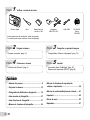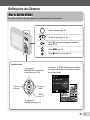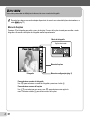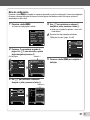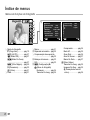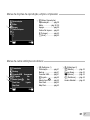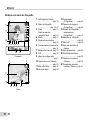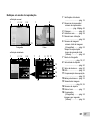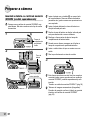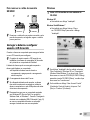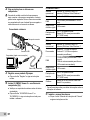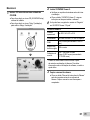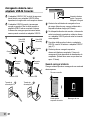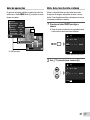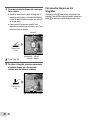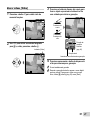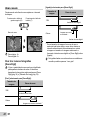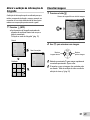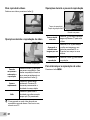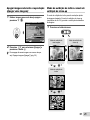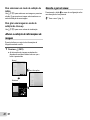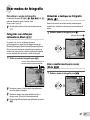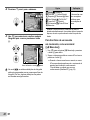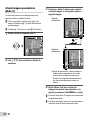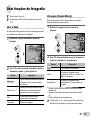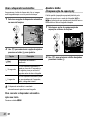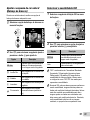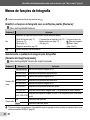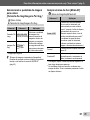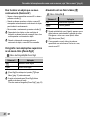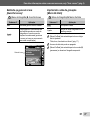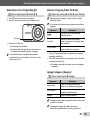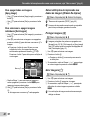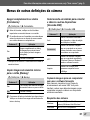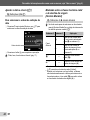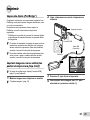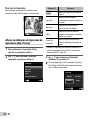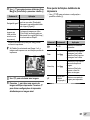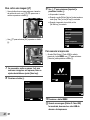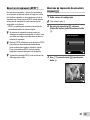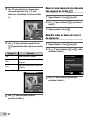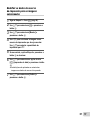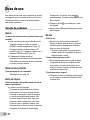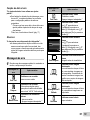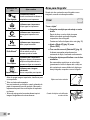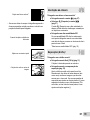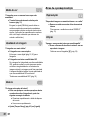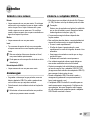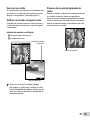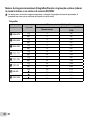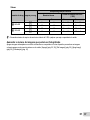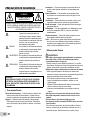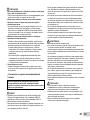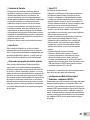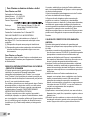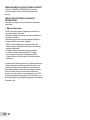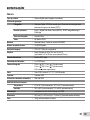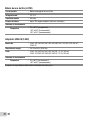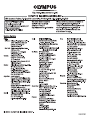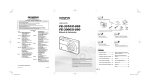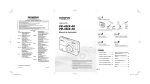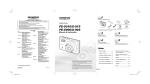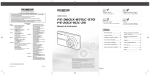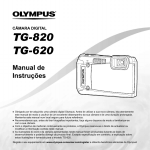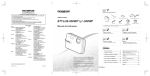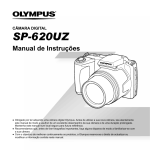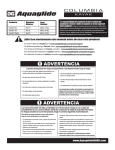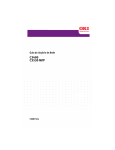Download VG-110/D-700 - Olympus America
Transcript
CÂMERA DIGITAL VG-110/D-700 Manual de Instruções ● Obrigado por ter adquirido uma câmera digital da Olympus. Antes de começar a usar a nova câmera, leia com atenção estas instruções para usufruir do melhor desempenho da câmera, permitindo uma vida útil mais prolongada. Guarde este manual em um local seguro para consultas posteriores. ● Recomendamos que tire fotografias de teste para se habituar à câmera, antes de tirar fotografias importantes. ● Com a intenção de continuar a melhorar os seus produtos, a Olympus reserva-se ao direito de atualizar ou modificar as informações contidas neste manual. ● As ilustrações da tela e da câmera mostradas neste manual foram produzidas durante o processo de desenvolvimento e podem diferir do produto atual. Etapa 1 Verificar o conteúdo da caixa ou Câmera digital Alça Bateria de íons de lítio LI-70B Adaptador USB-CA F-2AC Cabo USB OLYMPUS Setup CD-ROM Outros acessórios não mostrados: cartão da garantia. O conteúdo pode variar conforme o local de aquisição. Etapa 2 Preparar a câmera “Preparar a câmera” (pág. 12) Etapa 4 Como usar a câmera “Definições da Câmera” (pág. 3) Etapa 3 Fotografar e reproduzir imagens “Fotografando, Exibindo e Apagando” (pág. 19) Etapa 5 Imprimir “Impressão direta (PictBridge)” (pág. 45) “Reservas de impressão (DPOF)” (pág. 49) Conteúdo ¾ Nomes das peças ........................................... 8 2 ¾ Preparar a câmera ........................................ 12 ¾ Menus de funções de reprodução, edição e impressão ...................................... 38 ¾ Fotografando, Exibindo e Apagando ......... 19 ¾ Menus de outras definições da câmera ..... 41 ¾ Usar modos de fotografia............................ 27 ¾ Imprimir ......................................................... 45 ¾ Usar funções de fotografia.......................... 31 ¾ Dicas de uso ................................................. 52 ¾ Menus de funções de fotografia ................. 34 ¾ Apêndice ....................................................... 57 BR Definições da Câmera Usar os botões diretos As funções usadas com frequência podem ser acessadas usando os botões diretos. Botão de disparo (pág. 20) Botões do zoom (pág. 22, 25) Botão q (mude entre fotografar e reproduzir) (pág. 20, 23) Botão m (pág. 5) Botão E (guia do menu) (pág. 26) Seletor em cruz F (para cima) / Botão INFO (altere a exibição de informações) (pág. 23, 26) Os símbolos FGHI exibidos para as seleções da imagem e as definições indicam que o seletor em cruz será usado. X A M D Hora 2011 . 02 . 26 12 : 30 H (para a esquerda) A/M/D I (para a direita) Cancel MENU NORM 12M FILE 100 0004 ’11/02/26 12:30 Botão Q (pág. 17) G (para baixo) / Botão D (apagar) (pág. 25) 4/30 Def OK Uma Imp Imprimir OK Mais BR 3 Usar o menu Use o menu para mudar as definições da câmera, tais como o modo de fotografia. É possível que alguns menus não estejam disponíveis, de acordo com outras definições relacionadas ou o modo s (pág. 27). Menu de funções Pressione H ao fotografar para exibir o menu de funções. O menu de funções é usado para escolher o modo fotografar e dá acesso a definições de fotografia usadas frequentemente. Modo de fotografia Opção selecionada Progr Auto P P 0.0 WB AUTO ISO AUTO Menu de funções 4 12M NORM Fotografar Menu de configuração (pág. 5) Para selecionar o modo de fotografia Use HI para selecionar um modo de fotografia e pressione o botão Q. Para selecionar o menu de funções Use FG para selecionar um menu e use HI para selecionar uma opção do menu. Pressione o botão Q para definir o menu de funções. 4 BR Menu de configuração Pressione o botão m ao fotografar ou reproduzir para exibir o menu de configuração. O menu de configuração dá acesso a diversas definições da câmara, incluindo opções não listadas no menu de funções, opções de apresentação, e data e hora. 1 4 Pressione o botão m. ● O menu de configuração é exibido. Restaurar 1 2 Claridade Ligado Portugues(Br) 1 Poupar Energ Submenu 1 Claridade Desl. Portugues(Br) 1 Claridade Desl. Portugues(Br) Poupar Energ 2 Horário Mundial Sair MENU 5 Def OK Pressione o botão m para completar a definição. 1 Horário Mundial Sair MENU 3 Poupar Energ Def OK Pressione H para destacar as guias da página. Use FG para selecionar a guia da página desejada e pressione I. Guia da página 2 É possível que haja operações adicionais. “Definições do menu” (págs. 34 a 44) Desl. Ligado Desl. Sair MENU 2 à tela anterior. Tamanho De Imag 12M Compressão Normal Modo AF Rosto / iESP Zoom Digit Guia De Ícones Marca De Data Use FG para selecionar o submenu 2 desejado e, então, pressione o botão Q. ● Assim que um ajuste for aplicado, o visor volta 2 Def OK Horário Mundial Sair MENU Def OK Use FG para selecionar o submenu 1 desejado e, então, pressione o botão Q. Submenu 2 Poupar Energ Claridade Desl. Portugues(Br) 1 2 1 Horário Mundial Sair MENU 2 Def OK Claridade Poupar Energ Poupar Energ Desl. Portugues(Br) Desl. Horário Mundial Ligado Retroceder MENU Def OK BR 5 Índice de menus Menus de funções de fotografia Progr Auto P 1 0.0 WB AUTO ISO AUTO 2 3 4 5 6 7 8 Tamanho De Imag Imagens Por Seg. Restaurar 1 2 Tamanho De Imag 12M Compressão Normal Modo AF Rosto / iESP Zoom Digit Guia De Ícones Marca De Data Desl. Ligado Desl. Sair MENU Def OK VGA 30fps Ligado 1 2 Sair MENU Def OK 4 12M NORM 1 Modo de fotografia P (Progr Auto) ..............pág. 19 M (iAUTO) ...............pág. 27 N (Modo DIS) ............pág. 27 s (Modo De Cena) ....................................pág. 27 P (Filtro Mágico) ....pág. 29 ~ (Panorama)..............pág. 30 A (Vídeo) ....................pág. 21 2 Flash.............................pág. 31 6 BR 3 Macro ...........................pág. 31 4 Disparador automático ....pág. 32 5 Compensação da exposição .....................................pág. 32 6 Balanço de brancos......pág. 33 7 ISO ...............................pág. 33 8 # (Configuração) X z (Menu de fotografia) Restaurar.................pág. 34 Tamanho De Imag ...pág. 34 Compressão ............pág. 34 Modo AF ..................pág. 35 Zoom Digit ...............pág. 36 Guia De Ícones........pág. 37 Marca De Data ........pág. 37 A (Menu Vídeo) Tamanho De Imag ...pág. 35 Imagens Por Seg. ...pág. 35 R (Gravação de som do vídeo).....................pág. 36 Menus de funções de reprodução, edição e impressão 1 1 2 1 q (Menu Reprodução) Apresentação ........... pág. 38 Editar .................. pág. 38, 39 Apagar ...................... pág. 39 Ordem De Impres ..... pág. 40 ? (Proteger) ............. pág. 40 y (Girar) .................. pág. 40 Apresentação Editar Apagar Ordem De Impres ? y Sair MENU Def OK Menus de outras definições da câmera 1 1 2 2 Formatacão Backup Conexão USB Armazenam. q Ligado Sim Manter Ajust K Sim Sinal Som Map Pixel Sair MENU Ligado 1 r (Definições 1) Formatação .............. pág. 41 Backup ..................... pág. 41 Conexão USB........... pág. 41 q Ligado................. pág. 42 Manter Ajust K ....... pág. 42 Sinal Som ................. pág. 42 Map Pixel.................. pág. 43 2 s (Definições 2) s (Monitor) ............ pág. 43 Poupar Energ ........... pág. 43 W (Idioma) ............. pág. 43 X (Data/hora) ........ pág. 44 Horário Mundial ........ pág. 44 Def OK BR 7 Nomes das peças Câmera 5 6 1 1 Tampa do conector ....................pág. 14, 16, 45 2 Conector USB ....................pág. 14, 16, 45 3 Orifício da alça ...........pág. 9 4 Tampa do compartimento 2 3 7 para bateria/cartão...pág. 12 5 Flash.........................pág. 31 6 Luz do disparador automático ..............pág. 32 8 9 4 8 BR 7 Lente ..................pág. 57, 69 8 Microfone............pág. 36, 39 9 Encaixe para tripé 1 1 2 3 4 5 2 4 5 6 7 8 9 10 3 Botão n ....pág. 17, 19 Botão de disparo ......pág. 20 Monitor ...............pág. 19, 52 Botões do zoom .......pág. 22 Lâmpada indicadora ....................pág. 13, 14, 16 6 Botão q (mude entre fotografar e reproduzir) ..........................pág. 20, 23 7 Botão Q (OK) ..........pág. 17 8 Seletor em cruz ..........pág. 3 Botão INFO (altere a exibição de informações) ..........................pág. 23, 26 Botão D (apagar) .....pág. 25 9 Botão E (guia do menu) ................................pág. 26 10 Botão m ...............pág. 5 Colocar a alça da câmera Puxe a alça firmemente de modo que não fique solta. BR 9 Monitor Exibiçao em modo de fotografia 1 P 18 17 0.0 P WB AUTO ISO AUTO 16 1 Verificação da bateria 2 4 12M NORM z DATE # 3 4 5 6 7 8 9 15 14 13 12 11 1/100 F2.9 20 19 Fotografia 1 2 0.0 17 WB AUTO 16 0:34 VGA z 22 21 12 # 10 Vídeo 10 BR 4 5 6 7 9 ................................pág. 16 2 Modo de fotografia ..........................pág. 19, 27 3 Flash.........................pág. 31 Flash em espera/ carga do flash .........pág. 52 4 Macro .......................pág. 31 5 Disparador automático ................................pág. 32 6 Compensação da exposição ................................pág. 32 7 Balanço de brancos..pág. 33 8 ISO ...........................pág. 33 9 Menu de configuração ..................................pág. 5 10 Gravar com som (Vídeos) ................................pág. 36 11 Marca De Data .........pág. 37 12 Hora universal ..........pág. 44 13 Compressão (Fotografias) ...........pág. 34 14 Tamanho da imagem (Fotografias) ...........pág. 34 15 Número de fotografias armazenáveis (Fotografias) ...........pág. 19 16 Memória em utilização ................................pág. 59 17 Marca AF ..................pág. 20 18 Aviso de oscilação da câmera 19 Valor da abertura ......pág. 20 20 Velocidade de disparo ................................pág. 20 21 Tamanho da imagem (Vídeos) ...................pág. 35 22 Duração da gravação contínua (Vídeos) ...pág. 21 Exibiçao em modo de reprodução 1 Verificação da bateria ● Exibição normal 1 2 3 4 5 6 10 1 ................................pág. 16 6 2 Reservas de impressão/ número de impressões ...................pág. 49/pág. 46 4/30 3 Proteger....................pág. 40 4 Adicionar som...........pág. 39 5 Memória em utilização ................................pág. 59 ’11/02/26 12:30 6 Número da imagem/ 00:12/00:34 15 Fotografia Vídeo ● Exibição detalhada 1 2 3 4 5 6 10 4/30 7 8 9 10 11 1/1000 F2.9 1/1000 F2.9 P 2.0 ISO WB 100 AUTO NORM 12M FILE 100 0004 ’11/02/26 12:30 16 2.0 ISO WB 100 AUTO 12 NORM 12M FILE 100 0004 ’11/02/26 12:30 13 P 14 15 número total de imagens (Fotografias) ...........pág. 23 Tempo de reprodução/ tempo de gravação total (Vídeos) ..................pág. 24 7 Modo de fotografia ..........................pág. 19, 27 8 Velocidade de disparo ................................pág. 20 9 Valor da abertura ......pág. 20 10 ISO ...........................pág. 33 11 Compensação da exposição ................................pág. 32 12 Balanço de brancos ....pág. 33 13 Tamanho da imagem ..........................pág. 34, 35 14 Número de arquivo 15 Data e hora...............pág. 17 16 Compressão (Fotografias) ...........pág. 34 Imagens por segundo (Vídeos) ..................pág. 35 BR 11 Preparar a câmera Inserindo a bateria e o cartão de memória SD/SDHC (vendido separadamente) Insira a bateria com o símbolo B no mesmo lado da trava da bateria. Danos ao exterior da bateria (arranhões etc.) podem causar seu aquecimento ou uma explosão. Sempre use os cartões de memória SD/SDHC com esta câmera. Não insira nenhum outro tipo de cartão de memória. 1 Insira a bateria deslizando a trava da bateria na direção indicada pela seta. Deslize a trava da bateria na direção indicada pela seta para destravá-la e remova a bateria. 2 1 Desligue a câmera antes de abrir a tampa do compartimento de bateria/cartão. Tampa do compartimento para bateria/ cartão Quando usar a câmera, assegure-se de fechar a tampa do compartimento para bateria/cartão. Insira o cartão inteiro até que se encaixe com um estalo. 2 Trava da bateria Não toque diretamente na área de contato. 3 1 2 Chave de proteção contra gravação Esta câmera permite ao usuário tirar fotos usando a memória interna, mesmo quando nenhum cartão de memória SD/SDHC (vendido separadamente) está inserido. “Usando um cartão de memória SD/SDHC” (pág. 58) “Número de imagens armazenáveis (fotografias)/ Duração da gravação contínua (vídeos) na memória interna e nos cartões de memória SD/SDHC” (pág. 60) 12 BR Para remover o cartão de memória SD/SDHC 1 2 Windows 1 Insira o CD fornecido em uma unidade de CD-ROM. Windows XP ● Será exibido um diálogo “Instalação”. Pressione o cartão até que produza um estalo e pule para fora levemente; em seguida, segure o cartão e puxe-o para fora. Windows Vista/Windows 7 ● Será exibido um diálogo Autorun. Clique em “OLYMPUS Setup” para exibir o diálogo “Instalação”. Carregar a bateria e configurar usando o CD fornecido Conecte a câmera ao computador para carregar a bateria e use o CD fornecido para configurar. O registro do usuário usando o CD fornecido e a instalação do software do computador [ib] fornecido só é possível em computadores Windows. A bateria da câmera pode ser carregada enquanto a câmera está ligada a um computador. ● A lâmpada indicadora acende durante o carregamento e apaga quando o carregamento estiver completo. O carregamento demora até 3 horas. Se a lâmpada indicadora não acender, a câmera não estará corretamente conectada ou a bateria, câmera, computador ou cabo USB podem não estar a funcionar como esperado. Se o diálogo “Instalação” não for exibido, selecione “Meu Computador” (Windows XP) ou “Computador” (Windows Vista/Windows 7) no menu Iniciar. Clique duas vezes no ícone de CD-ROM (OLYMPUS Setup) para abrir a janela “OLYMPUS Setup”, e então clique duas vezes em “Launcher.exe”. Se for exibido um diálogo “User Account Control” (Controle de Conta de Usuário), clique em “Yes” (Sim) ou “Continue” (Continuar). Recomenda-se que use um computador equipado com Windows XP (Service Pack 2 ou posterior), Windows Vista, ou Windows 7. Consulte “Carregando a bateria com o adaptador USB-CA fornecido” (pág. 16) se usar um computador diferente ou se desejar carregar a bateria sem usar um computador. BR 13 2 Siga as instruções na tela em seu computador. Se nada for exibido na tela da câmera mesmo após conectar a câmera ao computador, a bateria poderá estar esgotada. Deixe a câmera conectada ao computador até que a bateria fique carregada, e então desconecte e reconecte a câmera. Conectando a câmera OLYMPUS Viewer 2 Sistema operacional Windows XP (Service Pack 2 ou posterior) / Windows Vista / Windows 7 Processador Pentium 4 1,3 GHz ou superior RAM 1 GB ou mais (recomendado 2 GB ou mais) Espaço livre 1 GB ou mais de disco rígido Definições do monitor Tampa do conector [ib] Sistema operacional Windows XP (Service Pack 2 ou posterior) /Windows Vista / Windows 7 Processador Pentium 4 1,3 GHz ou superior (Pentium D 3,0 GHz ou superior necessário para filmes) RAM 512 MB ou mais (recomendado 1 GB ou mais) (1 GB ou mais necessário para filmes — 2 GB ou mais recomendado) Lâmpada indicadora Conector USB Computador (ligado e em execução) Cabo USB (fornecido) 3 Registre o seu produto Olympus. ● Clique o botão “Registro” e siga as instruções Espaço livre 1 GB ou mais de disco rígido Definições do monitor 1024 × 768 pixéis ou mais Mínimo 65.536 cores (recomendado 16.770.000 cores) Gráficos Mínimo de 64 MB RAM de vídeo com DirectX 9 ou posterior. na tela. 4 Instale OLYMPUS Viewer 2 e o software do computador [ib]. ● Verifique os requisitos do sistema antes de iniciar a instalação. ● Clique o botão “OLYMPUS Viewer 2” ou “OLYMPUS ib” e siga as instruções na tela para instalar o software. 14 BR 1024 × 768 pixéis ou mais Mínimo 65.536 cores (recomendado 16.770.000 cores) * Consulte a ajuda online para obter informações sobre a utilização do software. 5 Instalar o manual da câmera. ● Clique o botão “Manual de Instruções da Câmera” e siga as instruções na tela. Macintosh 1 Insira o CD fornecido em uma unidade de CD-ROM. ● Faça clique duplo no ícone CD (OLYMPUS Setup) 2 Instale OLYMPUS Viewer 2. ● Verifique os requisitos do sistema antes de iniciar a instalação. ● Clique o botão “OLYMPUS Viewer 2” e siga as instruções na tela para instalar o software. na área de trabalho. Você pode fazer o registro do usuário via “Registro” em OLYMPUS Viewer 2 “Ajuda”. ● Faça clique duplo no ícone “Setup” (Instalação) para exibir o diálogo “Instalação”. OLYMPUS Viewer 2 Sistema operacional Mac OS X v10.4.11–v10.6 Processador Intel Core Solo/Duo 1,5 GHz ou superior RAM 1 GB ou mais (recomendado 2 GB ou mais) Espaço livre 1 GB ou mais de disco rígido Definições do monitor 1024 × 768 pixéis ou mais Mínimo 32.000 cores (recomendado 16.770.000 cores) * Podem ser selecionados outros idiomas a partir da caixa de combinação de idiomas. Para obter informações sobre a utilização do software, consulte a ajuda online. 3 Copiar o manual da câmera. ● Clique no botão “Manual de Instruções da Câmera” para abrir a pasta contendo os manuais da câmera. Copie o manual no seu idioma para o computador. BR 15 2 Carregando a bateria com o adaptador USB-CA fornecido O adaptador USB-CA F-2AC incluído (de agora em diante referido como adaptador USB-CA) difere dependendo da região onde você comprou a câmera. O adaptador USB-CA fornecido é apenas para carregar e reproduzir. Não tire fotos enquanto o adaptador USB-CA estiver conectado à câmera. A câmera não consegue reproduzir sem a bateria, mesmo quando conectada ao adaptador USB-CA. 1 Cabo USB (fornecido) Cabo USB (fornecido) Conector USB Conector USB Tampa do conector Tampa do conector Lâmpada indicadora Ligado: Carregando Desligado: Carregado A bateria não está totalmente carregada na hora da compra. Antes de usar, carregue a bateria até a lâmpada indicadora desligar (até 3 horas). Se a lâmpada indicadora não acender, a câmera não estará corretamente conectada ou a bateria, câmera ou o adaptador USB-CA pode não estar funcionando como esperado. Para obter detalhes sobre a bateria e o adaptador USB-CA, consulte “A bateria e o adaptador USB-CA” (pág. 57). A bateria pode ser carregada enquanto a câmera está ligada ao computador. O tempo de carregamento varia dependendo do desempenho do computador. (Poderá haver casos em que esse leve aprox. 10 horas). Quando carregar a bateria Carregue a bateria quando a mensagem de erro mostrada abaixo aparecer. Pisca em vermelho Conector USB Tomada de alimentação CA Conector USB Tomada de alimentação CA Bat Vazia 4 12M Canto superior esquerdo do monitor 16 BR Mensagem de erro Guia de operações Data, hora, fuso horário e idioma Os guias de operações exibidos na parte inferior da tela indicam que o botão m, botão Q ou botões de zoom devem ser usados. A data e a hora definidas aqui são salvas em nomes de arquivos de imagem, impressões de datas e outros dados. Poderá também escolher o idioma para os menus e mensagens exibidos no monitor. Restaurar 1 2 1 Tamanho De Imag 12M Compressão Normal Modo AF Rosto / iESP Zoom Digit Guia De Ícones Marca De Data Desl. Ligado Desl. Sair MENU Pressione o botão n para ligar a câmera. ● A tela de ajuste de data e hora é mostrada quando a data e a hora ainda não foram definidas. Sel.Imagem Def OK X A M D Hora Def OK ---- . -- . -- -- : -OK A/M/D Apagar/Cancel MENU Guia de operações Cancel MENU Tela de ajuste de data e hora 2 Use FG para selecionar o ano em [A]. X A M D Hora 2011 . -- . -- -- : -- A/M/D Cancel MENU BR 17 3 Pressione I para salvar o ajuste de [A]. X A M D Hora 2011 . -- . -- -- : -- A/M/D Cancel MENU 4 Assim como nas etapas 2 e 3, use FGHI e o botão Q para ajustar [M] (mês), [D] (dia), [Hora] (horas e minutos) e [A/M/D] (ordem da data). Para ter uma definição mais precisa, pressione o botão Q quando o sinal da hora atingir 00 segundos ao definir os minutos. Os menus podem ser usados para mudar a data e a hora selecionada. [X] (Data/hora) (pág. 44) 5 Use HI para selecionar seu fuso horário natal e pressione o botão Q. ● Use FG para ativar ou desativar o horário de verão ([Verão]). ’11.02.26 12:30 Seoul Tokyo Verão Def OK Os menus podem ser usados para mudar o fuso horário selecionado. [Horário Mundial] (pág. 44) 6 Use FGHI para selecionar o menu desejado e pressione o botão Q. Os menus podem ser usados para mudar o idioma selecionado. [W] (Idioma) (pág. 43) 18 BR Fotografando, Exibindo e Apagando Fotografar com o valor de abertura e velocidade de disparo ideais [Progr Auto] Exibição do modo de disparo atual Progr Auto Neste modo se ativam os ajustes automáticos de fotografia e, ao mesmo tempo, se permitem alterações de uma grande diversidade de menus de fotografia, tais como compensação de exposição, equilíbrio de brancos, etc., como seja necessário. 1 P 0.0 WB AUTO ISO AUTO 4 12M NORM Pressione o botão n para ligar a câmera. Pressione novamente o botão n para desligar a câmera. Indicador [Progr Auto] P 0.0 2 Segure a câmera e escolha a imagem a fotografar. Monitor WB AUTO ISO AUTO 4 12M Posição horizontal Número de fotografias estáticas armazenáveis (pág. 60) Monitor (tela do modo de espera) Se o indicador [Progr Auto] não for exibido, pressione H para exibir o menu de funções e então definir o modo de fotografia para P. “Usar o menu” (pág. 4) Posição vertical Ao segurar a câmera, tome cuidado para não cobrir o flash com os dedos, etc. BR 19 3 Pressione o botão de disparo até o meio para focar o objeto. ● Quando a câmera focar o objeto da fotografia, a exposição será travada (a velocidade de disparo e o valor da abertura serão mostrados) e a marca AF se tornará verde. ● Caso a marca AF pisque em vermelho, isso significa que a câmera não encontrou o foco. Tente encontrar o foco novamente. Marca AF P Pressione até o meio 1/400 “Focar” (pág. 54) 4 Velocidade do obturador F2.9 Valor da abertura Para tirar a fotografia, pressione suavemente o botão de disparo até o fim tomando cuidado para não balançar a câmera. P Pressione até o fim 1/400 F2.9 Tela de visualização da imagem 20 BR Para visualizar imagens ao tirar fotografias Pressione o botão q para permitir a reprodução das imagens. Para voltar ao modo de fotografia, pressione o botão q ou pressione o botão de disparo até o meio. Gravar vídeos [Vídeo] 1 3 Pressione o botão H para exibir a tela do menu de funções. Progr Auto Pressione o botão de disparo até o meio para focar o objeto e pressione o botão até o fim com cuidado para iniciar a gravação. P Pressione até o meio 0.0 WB AUTO ISO AUTO 0:34 Pressione até o fim 4 12M NORM 2 REC 0:00 0:34 Use HI para definir o modo de fotografia para A e, então, pressione o botão Q. 0:00 REC Indicador [Vídeo] Duração da gravação contínua (pág. 60) Duração atual Acende em vermelho durante a gravação 0.0 WB AUTO 4 Pressione suavemente o botão de disparo até o fim para interromper a gravação. O som também será gravado. 0:34 VGA Durante a gravação de áudio, apenas o zoom digital pode ser usado. Para gravar o vídeo com o zoom ótico, defina [R] (vídeos) (pág. 36) como [Desl.]. BR 21 Usar o zoom [Ligado] selecionado para [Zoom Digit]: Tamanho de imagem Pressionando os botões do zoom ajusta-se o intervalo do disparo. Pressionando o botão de grande angular (W) Pressionando o botão de telefoto (T) Barra de zoom 12M Limites do zoom digital Outros P P 0.0 0.0 WB AUTO ISO AUTO WB AUTO ISO AUTO Barra de zoom Imagem com zoom e recortada.*1 Limites do zoom digital 4 12M 4 12M Zoom óptico: 4× Zoom digital: 4× Para tirar maiores fotografias [Zoom Digit] O tipo e quantidade do zoom pode ser identificado pela aparência da barra de zoom. A tela difere dependendo das opções selecionadas para [Zoom Digit] (pág. 36) e [Tamanho De Imag] (pág. 34). [Desl.] selecionado para [Zoom Digit]: Tamanho de imagem Barra de zoom 12M Limites do zoom ótico Outros Imagem com zoom e recortada.*1 22 BR *1 Se um tamanho de imagem for menor do que a resolução total após atingir o zoom ótico máximo, a câmera redimensionará automaticamente e cortará a imagem no tamanho de imagem selecionado e fornecerá a faixa de zoom digital se [Zoom Digit] estiver [Ligado]. Fotografias tiradas com a barra de zoom exibida em vermelho poderão aparecer “com grão”. Alterar a exibição de informações da fotografia A exibição de informações pode ser alterada para que melhor corresponda à situação, como por exemplo, ao necessitar de uma visão desobstruída da tela ou para realizar uma composição precisa usando a grade. 1 Visualizar imagens 1 Pressione o botão q. Número de imagens/Número total de imagens 4/30 Pressione F (INFO). ● As informações da fotografia mostradas são alteradas na seqüência abaixo toda vez que o botão é pressionado. “Exibiçao em modo de fotografia” (pág. 10) ’11/02/26 12:30 Reprodução de imagem Normal 2 P Use HI para selecionar uma imagem. 0.0 WB AUTO ISO AUTO 4 12M Detalhado P 0.0 WB AUTO ISO AUTO Sem informações P Mostra a imagem anterior Mostra a próxima imagem Mantenha pressionado I para avançar rapidamente e mantenha pressionado H para voltar. O tamanho em que as imagens são mostradas pode ser alterado. “Modo de exibição de índice e modo de exibição de close-up” (pág. 25) 4 12M NORM BR 23 Para reproduzir vídeos Operações durante a pausa da reprodução Selecione um vídeo e pressione o botão Q. 4/30 Tempo de reprodução/ Tempo de gravação total Repr Vídeo OK ’11/02/26 12:30 Vídeo Operações durante a reprodução de vídeo Avanço rápido com som Avançando e voltando uma imagem por vez Retomando a reprodução Durante a reprodução Fazendo uma pausa e retomando a reprodução Pressione o botão Q para fazer uma pausa na reprodução. Para retomar a reprodução durante a pausa, avançar rapidamente ou voltar, pressione o botão Q. Avance rapidamente Pressione I para avançar rapidamente. Pressione I novamente para aumentar a velocidade do avanço rápido. Volte Pressione H para voltar. A velocidade para voltar aumenta sempre que H é pressionado. O som gravado no modo vídeo não pode ser reproduzido com esta câmera. Para ouvir o som, conecte a um PC. 24 BR 00:14/00:34 Durante uma pausa Pressione F para exibir a primeira imagem e pressione G para exibir a última. Pressione I ou H para avançar ou voltar uma imagem por vez. Mantenha pressionado I ou H para ter um avanço ou recuo contínuo. Pressione o botão Q para retomar a reprodução. Para interromper a reprodução de vídeo Pressione o botão m. Apagar imagens durante a reprodução (Apagar uma imagem) Modo de exibição de índice e modo de exibição de close-up 1 O modo de exibição de índice permite a seleção rápida da imagem desejada. O modo de exibição de close-up (ampliação de até 10×) permite a verificação de detalhes da imagem. Exiba a imagem que você deseja apagar e pressione G (D). Apagar 1 Pressione o botão do zoom. Apagar Cancelar Cancel MENU 2 Def OK Modo de exibição de uma imagem Pressione FG para selecionar [Apagar] e pressione o botão Q. 4/30 Modo de exibição de close-up W 4/30 Para apagar diversas imagens ao mesmo tempo, veja “Apagar imagens [Apagar]” (pág. 39). ’11/02/26 12:30 W T ’11/02/26 12:30 T Modo de exibição de índice ’11/02/26 2 4 W T ’11/02/26 2 4 BR 25 Para selecionar um modo de exibição de índice Use FGHI para selecionar uma imagem e pressione o botão Q para mostrar a imagem selecionada em um modo de exibição de uma imagem. Para girar uma imagem no modo de exibição de close-up Use FGHI para mover a área de visualização. Alterar a exibição de informações da imagem É possível alterar um conjunto de informações da fotografia mostrado na tela 1 Pressione F (INFO). ● As informações de imagem mostradas são alteradas na seqüência abaixo toda vez que o botão é pressionado. Normal 10 4/30 Sem informações ’11/02/26 12:30 Detalhado 10 4/30 1/1000 F2.9 P 2.0 ISO WB 100 AUTO NORM 12M 100 0004 ’11/02/26 12:30 FILE 26 BR Usando a guia do menu Pressionando o botão E no menu de configuração exibe uma descrição do item presente. “Usar o menu” (pág. 4) Usar modos de fotografia Para alterar o modo de fotografia O modo de fotografia (P, M, N, s, P, ~, A) pode ser alterado usando a função menu. “Usar o menu” (pág. 4) As definições padrão da função são descritas em . Fotografar com definições automáticas (Modo M) Reduzindo o desfoque na fotografia (Modo N) Esse modo permite ao usuário reduzir a desfocagem causada por oscilação da câmera e a movimentação do objeto. 1 Defina o modo de fotografia para N. Indicador de modo N De acordo com a cena, a câmera seleciona automaticamente o modo ideal de disparo a partir de [Retrato]/[Paisagem]/ [Noite+Retrato]/[Desporto]/[Macro]. Este é um modo totalmente automático que permite ao usuário tirar fotos usando o melhor modo para fotografar a cena simplesmente apertando o botão de disparo. 1 0.0 WB AUTO 4 12M Defina o modo de fotografia para M. O ícone muda conforme a cena que a câmera seleciona automaticamente. Usar o melhor modo para a cena (Modo s) 1 Defina o modo de fotografia para s. Modo De Cena 4 12M Em alguns casos, a câmera pode não selecionar o modo de disparo desejado. Quando a câmera não puder identificar qual é o melhor modo, [Progr Auto] será selecionado. 4 12M NORM Existem algumas limitações nas definições em modo M. BR 27 2 Retrato 4 12M NORM 3 Use HI para selecionar o melhor modo de fotografia para a cena e pressione o botão Q. 4 12M Ícone indicando o modo s atual No modo s, as melhores definições de fotografia estão pré-programadas para as cenas específicas de fotografia. Por isto, algumas definições não podem ser alteradas em alguns modos. 28 Opção Aplicação B Retrato/F Paisagem/ G Cena Not*1/M Noite+Retrato/ C Desporto/N Interiores/W Vela*1/ R Auto-Retrato/S Pôr-Do-Sol*1/ X Fogos Artif*1/V Culinária/ d Documentos/K Praia E Neve/ Mascotes A câmera tira uma foto nos ajustes melhores para as condições da cena. Pressione G para ir para o submenu. BR *1 Quando o objeto é escuro, a redução de ruidos é ativada automaticamente. Isso quase dobra o tempo do disparo, durante o qual nenhuma outra foto pode ser tirada. Para tirar fotos de um assunto em movimento, como um animal ([ ([ Mascotes]) 1 Use HI para selecionar [ Mascotes] e pressione o botão Q para definir. 2 Segure a câmera para alinhar a marca AF no tema e pressione o botão Q. ● Quando a câmera reconhece o assunto, a marca AF acompanha automaticamente o movimento do assunto para focalizá-lo continuamente. “Para focalizar um objeto que se move continuamente (Rastreia AF)” (pág. 36) Fotografia com efeitos especiais (Modo P) 3 Use HI para selecionar o efeito desejado e, então, pressione o botão Q para definir. Adicione um efeito de arte à sua foto selecionando o filtro mágico desejado. 1 Defina o modo de fotografia para P. Filtro Mágico 0.0 WB AUTO 4 12M Ícone indicando o modo P atual 0.0 WB AUTO Modo de fotografia 4 12M NORM 2 Pressione G para ir para o submenu. Filtro Mágico Arte Pop *1 0.0 WB AUTO 4 12M NORM Opção [ Arte Pop \ Estenopeica ] Olho De Peixe @ Desenho*1 ; Foco Suave : Punk j Cintilante Duas imagens são guardadas, uma imagem não modificada e uma imagem sobre a qual o efeito foi aplicado. No modo P, as melhores definições de fotografia estão pré-programadas para cada efeito. Por isto, algumas definições não podem ser alteradas em alguns modos. BR 29 Criando imagens panorâmicas (Modo ~ ) 3 Tire fotos que possam ser reunidas para formar um panorama usando o software fornecido. Pressione o botão de disparo para capturar a primeira imagem e, em seguida, capture a segunda imagem. Antes da primeira foto O foco, exposição, posição do zoom (pág. 22) e balanço de brancos (pág. 33) estão bloqueados na primeira imagem. O flash (pág. 31) fica fixo no modo $ (Flash Desl.). 1 Defina o modo de fotografia para ~. Def OK Panorama 0.0 WB AUTO Depois da primeira foto 4 12M NORM 2 1 Use FGHI para selecionar a direção do panorama. 2 Sair MENU ● Depois da primeira foto, a área mostrada na moldura branca reaparece no lado da tela, no lado oposto da direção do panorama. Enquadre as fotografias subsequentes para que elas se sobreponham à imagem no monitor. 4 Repita a Etapa 3 até que o número de imagens necessárias seja capturado e, em seguida, pressione o botão m ao concluir. É possível capturar até 10 imagens para compor uma fotografia panorâmica. Para obter informações sobre como criar panoramas, consulte a ajuda on-line do software fornecido. 30 BR Usar funções de fotografia Closeups (Função Macro) “Usar o menu” (pág. 4) As definições padrão da função são descritas em . Essa função permite que a câmera foque e fotografe objetos a distâncias muito curtas. 1 Usar o flash As funções de flash podem ser selecionadas para melhor corresponder às condições de fotografia. 1 Selecione a opção macro no menu de funções. P Selecione a opção de flash no menu de funções. Desl. 0.0 WB AUTO ISO AUTO P Flash Auto 4 12M NORM 0.0 WB AUTO ISO AUTO 2 Use HI para selecionar a opção de ajuste e pressione o botão Q para ajustá-lo. 4 12M NORM 2 Opção Use HI para selecionar a opção do ajuste e pressione o botão Q para ajustá-lo. Opção Descrição Flash Auto O flash dispara automaticamente em condições de pouca luminosidade ou contraluz. Olhos Verm. Flashes prévios são emitidos a fim de reduzir a ocorrência de olhos vermelhos em suas fotografias. Fill In O flash dispara em qualquer condição de luz disponível. Flash Desl. O flash não dispara. Descrição Desl. O modo Macro é desativado. Macro Isso permite fotografar a uma proximidade de 20 cm*1 (60 cm*2) do objeto da fotografia. Super Macro*3 Isso permite fotografar a uma proximidade de 5 cm do objeto da fotografia. *1 *2 *3 Quando o zoom está na posição máxima de grande angular (W). Quando o zoom está na posição máxima de telefoto (T). O zoom é definido automaticamente. O flash (pág. 31) e o zoom (pág. 22) não podem ser definidos ao fotografar com a função super macro. BR 31 Usar o disparador automático Ajustar o brilho (Compensação da exposição) Ao pressionar o botão de disparo até o fim, a imagem será fotografada após um curto período de tempo. 1 Selecione a opção do disparador automático no menu de funções. P Y Desl 2 O brilho padrão (exposição apropriada) definido pela câmera de acordo com o modo de fotografia (M e s excluídos) pode ser ajustado para oferecer mais ou menos brilho e obter a fotografia desejada. 1 12 Selecione a opção de compensação da exposição no menu de funções. Comp.Exposição 0.0 0.3 0.0 0.3 4 12M NORM 2 Descrição Y Desl O disparador automático é desativado. Y 12 segundos A luz do disparador automático é ligada por cerca de 10 segundos e, em seguida, pisca por cerca de 2 segundos antes de tirar a fotografia. Y 2 segundos A luz do disparador automático pisca por aproximadamente 2 segundos, então, a fotografia é tirada. O disparador automático é cancelado automaticamente após tirar uma fotografia. Para cancelar o disparador automático após seu início Pressione o botão m. 32 WB AUTO ISO AUTO Use HI para selecionar a opção de ajuste e pressione o botão Q para ajustá-lo. Opção BR P 0.0 WB AUTO ISO AUTO 4 12M NORM 2 # Use HI para selecionar o brilho desejado e pressione o botão Q. Ajustar o esquema de cor natural (Balanço de brancos) Selecionar a sensibilidade ISO 1 Para ter um colorido natural, escolha uma opção de balanço de brancos adequada à cena. 1 Selecione a opção de definição ISO no menu de funções. P Selecione a opção de balanço de brancos no menu de funções. P WB 0.0 WB Auto ISO 200 1/400 0.0 WB AUTO ISO AUTO 4 12M NORM 2 Use HI para selecionar a opção do ajuste e pressione o botão Q para ajustá-lo. Opção A câmera ajusta automaticamente o balanço de brancos de acordo com a imagem sendo fotografada 5 Para fotografias ao ar livre sob um céu límpido 3 Nublado Para fotografias ao ar livre sob um céu nublado 1 Para fotografias sob iluminação de tungstênio Incandesc. > Fluorescente Para fotografias sob lâmpada fluorescente branca (escritórios etc.) ISO 200 WB AUTO ISO 400 F2.9 Use HI para selecionar a opção do ajuste e pressione o botão Q para ajustá-lo. Opção Descrição ISO Auto A câmera ajusta automaticamente a sensibilidade de acordo com a imagem sendo fotografada. Valor A sensibilidade ISO é corrigida para o valor selecionado. Descrição WB Auto Luz De Dia 2 ISO 100 “ISO” e a abreviatura de “International Standards Organization” (Organização Internacional para Padronização). Os padrões ISO especificam a sensibilidade de câmeras digitais e filmes, assim os códigos tais como “ISO 100” são usados para representar a sensibilidade. No ajuste ISO, embora valores menores resultem em menos sensibilidade, imagens distintas podem ser tiradas sob condições totalmente iluminadas. Valores mais altos resultam em sensibilidade mais alta e imagens podem ser tiradas em velocidades mais altas mesmo sob condições de baixa luz. Entretanto, a alta sensibilidade introduz ruído na imagem resultante, o que pode dar uma aparência cinza. BR 33 Para obter informações sobre como usar os menus, veja “Usar o menu” (pág. 4). Menus de funções de fotografia As definições padrão da função são descritas em . Redefinir as funções de fotografia com as definições padrão [Restaurar] z (Menu de fotografia) X Restaurar Submenu 2 Aplicação Restabelece as seguintes funções de menu com as definições padrão. • • • • Sim Não • Compensação da exposição (pág. 32) • Funções de menu em Modo de fotografia (pág. 27) z (Menu de fotografia)/ • Balanço de brancos (pág. 33) Flash (pág. 31) • ISO (pág. 33) A (Menu Vídeo) Macro (pág. 31) (págs. 34 a 37) Disparador automático (pág. 32) As definições atuais não são alteradas. Selecionando a qualidade da imagem para fotografias [Tamanho De Imag/Compressão] z (Menu de fotografia) X Tamanho De Imag/Compressão Submenu 1 Tamanho De Imag Compressão Submenu 2 Aplicação 12M (3968×2976) Indicado para imprimir imagens em A3. 8M (3264×2448) Adequado para impressões até tamanho A3. 5M (2560×1920) Indicado para imprimir imagens em A4. 3M (2048×1536) Adequado para impressões até tamanho A4. 2M (1600×1200) Indicado para imprimir imagens em A5. 1M (1280×960) Adequado para impressões de tamanho postal. VGA (640×480) Adequado para visualizar imagens numa TV, ou publicação via email e website. 16:9S (1920×1080) Adequado para reproduzir imagens em uma TV de tela grande e para a impressão em A5. Fina Captura em alta qualidade. Normal Captura em qualidade normal. “Número de imagens armazenáveis (fotografias)/Duração da gravação contínua (vídeos) na memória interna e nos cartões de memória SD/SDHC” (pág. 60) 34 BR Para obter informações sobre como usar os menus, veja “Usar o menu” (pág. 4). Selecionando a qualidade da imagem para vídeos [Tamanho De Imag/Imagens Por Seg.] Seleção da área de foco [Modo AF] z (Menu de fotografia) X Modo AF Submenu 2 A (Menu Vídeo) X Tamanho De Imag/Imagens Por Seg. Submenu 1 Tamanho De Imag Imagens Por Seg. *1 Submenu 2 Rosto / iESP Pontual A câmera focaliza o objeto dentro da marca AF. Rastreia AF A câmera acompanha automaticamente o movimento do objeto, focalizando continuamente. Aplicação Selecione a qualidade VGA (640×480)/ da imagem com QVGA (320×240) base no tamanho da imagem e número de imagens por segundo. Números de imagens *1 N 30fps / por segundo mais altos O 15fps*1 proporcionam imagens de vídeo mais suaves. imagens por segundo “Número de imagens armazenáveis (fotografias)/ Duração da gravação contínua (vídeos) na memória interna e nos cartões de memória SD/SDHC” (pág. 60) Aplicação A câmera foca automaticamente. (Se um rosto for detectado, ele será mostrado por uma moldura branca*1; quando o botão do disparo é pressionado até o meio e a câmera é capaz de focar, a cor da moldura será alterada para verde*2, se a câmera for capaz de focar. Se nenhum rosto for detectado, a câmera escolherá um tema na imagem e focará automaticamente.) *1 *2 Para alguns objetos a moldura pode não aparecer, ou leva algum tempo para aparecer. Se a moldura piscar em vermelho, a câmera será incapaz de focar. Tente novamente pressionar o botão do disparo até meio. BR 35 Para obter informações sobre como usar os menus, veja “Usar o menu” (pág. 4). Para focalizar um objeto que se move continuamente (Rastreia AF) 1 Segure a câmera para alinhar a marca AF no tema e pressione o botão Q. 2 Quando a câmera reconhece o objeto, a marca AF acompanha automaticamente o movimento do objeto para focalizá-lo continuamente. 3 Para cancelar o rastreamento, pressione o botão Q. Dependendo dos objetos ou das condições de fotografia, a câmera pode não conseguir fixar o foco ou acompanhar o movimento do objeto. Quando a câmera não consegue rastrear o movimento do objeto, a marca AF fica vermelha. Fotografar com ampliações superiores às do zoom ótico [Zoom Digit] z (Menu de fotografia) X Zoom Digit Submenu 2 Aplicação Desl. Desativar o zoom digital. Ligado Ativar o zoom digital. [Zoom Digit] fica indisponível quando [% Super Macro] (pág. 31) está selecionado. A opção selecionada para [Zoom Digit] afeta a aparência da barra de zoom. “Para tirar maiores fotografias [Zoom Digit]” (pág. 22) 36 BR Gravando som ao fazer vídeos [[R R] A (Menu Vídeo) X R Submenu 2 Aplicação Desl. Nenhum som é gravado. Ligado O som é gravado. Quando está definido como [Ligado], apenas o zoom digital pode ser usado durante a gravação de vídeo. Para gravar o vídeo com o zoom óptico, defina [R] (vídeos) como [Desl.]. O som gravado no modo vídeo não pode ser reproduzido com esta câmera. Para ouvir o som, conecte a um PC. Para obter informações sobre como usar os menus, veja “Usar o menu” (pág. 4). Exibindo as guias do ícone [Guia De Ícones] z (Menu de fotografia) X Guia De Ícones Submenu 2 Imprimindo a data da gravação [Marca De Data] z (Menu de fotografia) X Marca De Data Aplicação Submenu 2 Desl. Nenhuma guia do ícone é exibida. Ligado A explicação do ícone selecionado será exibida quando um modo de fotografia ou ícone do menu de funções for selecionado (posicione o cursor no ícone por um momento para exibir a explicação). Progr Auto Guia do ícone Não imprima a data. Ligado Marque as novas fotografias com a data da gravação. [Marca De Data] não estará disponível se o relógio não foi ajustado. “Data, hora, fuso horário e idioma” (pág. 17) A marca da data não pode ser apagada. P As funções podem ser mudadas manualmente. Aplicação Desl. [Marca De Data] não estará disponível no modo ~ (panorama) ou durante a fotografia sequencial. 0.0 WB AUTO ISO AUTO 4 12M NORM BR 37 Para obter informações sobre como usar os menus, veja “Usar o menu” (pág. 4). Menus de funções de reprodução, edição e impressão Reproduzir imagens automaticamente [Apresentação] q (Menu Reprodução) X Apresentação Para iniciar uma apresentação de imagens Após pressionar o botão Q, a apresentação será iniciada. Para interromper a apresentação, pressione o botão Q ou o botão m. Cortando imagens [[P P] q (Menu Reprodução) X Editar X P 1 Use HI para selecionar uma imagem e pressione o botão Q. 2 Use os botões do zoom para escolher o tamanho do recorte e FGHI para posicionar o recorte. Durante uma exibição de slides, pressione I para avançar uma imagem, H para recuar uma imagem. Alterar o tamanho da imagem [Q [Q] q (Menu Reprodução) X Editar X Q Submenu 2 8 640 × 480 9 320 × 240 Aplicação Salva uma imagem de alta resolução como uma imagem separada de tamanho menor para uso como anexo de e-mail e outras aplicações. 1 Use HI para selecionar uma imagem. 2 Use FG para selecionar o tamanho e pressione o botão Q. 38 BR Def OK 3 Pressione o botão Q. ● A imagem editada será salva como uma imagem separada. Para obter informações sobre como usar os menus, veja “Usar o menu” (pág. 4). Adicionar som a fotografias [R [R] q (Menu Reprodução) X Editar X R 1 Use HI para selecionar uma imagem. 2 Aponte o microfone em direção à fonte de som. Retocar imagens [Fixar Perfeito] q (Menu Reprodução) X Editar X Fixar Perfeito Dependendo da imagem, é possível que a edição não surta efeitos. O processo de retoque talvez reduza a resolução da imagem. Submenu 1 [Luz Fixa] e [Fix Olh-Verm] são aplicadas juntas. Luz Fixa Apenas as partes escurecidas devido à contraluz e iluminação fraca são clareadas. Fix Olh-Verm Os olhos que ficaram vermelhos por causa do flash são corrigidos. Microfone 3 Pressione o botão Q. ● A gravação será iniciada. ● A câmera adiciona (grava) som durante aprox. 4 segundos enquanto reproduz a imagem. O som adicionado à fotografia não pode ser reproduzido com esta câmera. Para ouvir o som, conecte a um PC. Aplicação Todas 1 Use FG para selecionar um método de correção e pressione o botão Q. 2 Use HI para selecionar uma imagem a ser retocada e pressione o botão Q. ● A imagem retocada será salva como uma imagem separada. Apagar imagens [Apagar] q (Menu Reprodução) X Apagar Submenu 1 Aplicação Apag Imags Todas as imagens na memória interna ou no cartão são apagadas. Sel.Imagem As imagens são selecionadas e apagadas individualmente. Apagar Apaga a imagem exibida. Ao apagar as imagens na memória interna, não insira o cartão na câmera. Ao apagar a imagem do cartão, deverá ser introduzido, previamente, um cartão na câmera. BR 39 Para obter informações sobre como usar os menus, veja “Usar o menu” (pág. 4). Salvar definições de impressão nos dados da imagem [Ordem De Impres] Para apagar todas as imagens [Apag Imags] 1 Use FG para selecionar [Apag Imags] e pressione o botão Q. 2 Use FG para selecionar [Sim] e pressione o botão Q. Para selecionar e apagar imagens individuais [Sel.Imagem] 1 Use FG para selecionar [Sel.Imagem] e pressione o botão Q. 2 Use HI para selecionar a imagem a ser apagada e pressione o botão Q para adicionar uma marca R à imagem. ● Pressione o botão de zoom W para ver uma exibição de índice. As imagens podem ser selecionadas rapidamente usando FGHI. Pressione o botão T para voltar para a exibição de uma imagem. Sel.Imagem Marca R q (Menu Reprodução) X Ordem De Impres “Reservas de impressão (DPOF)” (pág. 49) A reserva de impressão somente pode ser ajustada para fotos que estejam gravadas no cartão. Proteger imagens [? [?] q (Menu Reprodução) X ? Imagens protegidas não podem ser apagadas com [Apagar] (pág. 25, 39), [Sel.Imagem] ou [Apag Imags] (pág. 39), porém todas as imagens são apagadas ao usar [Formatação] (pág. 41). 1 Use HI para selecionar uma imagem. 2 Pressione o botão Q. ● Pressione o botão Q novamente para cancelar as definições. 3 Se necessário, repita as Etapas 1 e 2 para proteger as outras imagens e pressione o botão m. Girar imagens [y [y] q (Menu Reprodução) X y OK Apagar/Cancel MENU 3 Repita a Etapa 2 para selecionar as imagens a serem apagadas e pressione o botão m para apagar as imagens selecionadas. 4 Use FG para selecionar [Sim] e pressione o botão Q. ● As imagens com uma marca R serão apagadas. 40 BR 1 Use HI para selecionar uma imagem. 2 Pressione o botão Q para girar a imagem. 3 Se necessário, repita as Etapas 1 e 2 para ajustar definições de outras imagens e pressione o botão m. A nova direção da imagem será salva mesmo após desligar a câmera. Para obter informações sobre como usar os menus, veja “Usar o menu” (pág. 4). Menus de outras definições da câmera Apagar completamente os dados [Formatacão] r (Definições 1) X Formatacão Antes de formatar, verifique se não há dados importantes na memória interna ou no cartão. Os cartões devem ser formatados com esta câmera antes do primeiro uso ou depois de serem usados com outras câmeras ou computadores. Submenu 2 r (Definições 1) X Conexão USB Submenu 2 Sim Não Cancela a formatação. Auto Armazenam. Selecione ao transferir imagens para um computador ou ao usar o software fornecido com a câmera conectada a um computador. MTP Selecione ao transferir imagens para um computador executando o Windows Vista ou o Windows 7 usando o software fornecido. Imprimir Selecione ao conectar uma impressora compatível com o PictBridge. Certifique-se de remover o cartão antes de formatar a memória interna. Copiar imagens da memória interna para o cartão [Backup] r (Definições 1) X Backup Submenu 2 Aplicação Sim Faz o backup dos dados de imagem da memória interna ou para o cartão. Não Cancela o backup. O processo de backup dos dados leva algum tempo. Verifique se a bateria tem carga suficiente antes de iniciar o backup. Aplicação Quando a câmera é conectada a outro dispositivo, a tela de seleção das definições é exibida. Aplicação Apaga completamente os dados da imagem da memória interna*1 ou do cartão (incluindo imagens protegidas). *1 Selecionando um método para conectar a câmera a outros dispositivos [Conexão USB] Copiando imagens para um computador sem usar o software fornecido Esta câmera é compatível com a Classe de armazenamento em massa USB. Você pode transferir e salvar seus dados de imagem em seu computador enquanto a câmera e o computador estiverem conectados. Requisitos dos sistema Windows Windows XP (Service Pack 1 ou posterior) /Windows Vista / Windows 7 Macintosh Mac OS X v10.3 ou posterior BR 41 Para obter informações sobre como usar os menus, veja “Usar o menu” (pág. 4). Mesmo que o computador tenha portas USB, a operação correta não pode ser garantida nos seguintes casos. ● computadores com portas USB instaladas usando um cartão de expansão etc. ● computadores sem um sistema operacional instalado na fábrica e computadores montados em casa. Ligando a câmera com o botão q [q Ligado] Salvar o modo ao desligar a câmera [Manter Ajust K] r (Definições 1) X Manter Ajust K Submenu 2 Aplicação Sim O modo de disparo é salvo quando a câmera é desligada e será reativado quando a câmera for religada. Não O modo de disparo é ajustado no modo P quando a câmera é ligada. r (Definições 1) X q Ligado Submenu 2 Aplicação Não A câmera não é ligada. Para ligar a câmera, pressione o botão n. Sim Pressione e mantenha pressionado o botão q para ligar a câmera no modo de reprodução. Ajustando o som de operação [Sinal Som] r (Definições 1) X Sinal Som Submenu 2 Desl./Ligado 42 BR Aplicação Desativa ou ativa o som de funcionamento/aviso sonoro dos botões da câmera. Para obter informações sobre como usar os menus, veja “Usar o menu” (pág. 4). Ajustar o CCD e a função de processamento de imagem [Map Pixel] r (Definições 1) X Map Pixel Essa função já vem ajustada de fábrica e não é necessário fazer ajustes após a compra. É recomendável fazê-lo uma vez por ano. Para obter resultados melhores, aguarde pelo menos um minuto após tirar ou visualizar fotos para fazer o mapeamento de pixels. Se a câmera for desligada durante o mapeamento de pixels, faça-o novamente. Poupar energia da bateria entre fotografias [Poupar Energ] s (Definições 2) X Poupar Energ Submenu 2 Aplicação Desl. Cancela [Poupar Energ]. Ligado Quando a câmera não é usada durante cerca de 10 segundos, o monitor desliga-se automaticamente para poupar energia da bateria. Para ajustar o CCD e a função de processamento de imagem Para sair do modo de espera Pressione o botão Q quando o menu [Iniciar] (Submenu 2) for mostrado. ● A câmera verifica e ajusta simultaneamente CCD e a função de processamento de imagens. Alterar o idioma da exibição [[W W] Ajustar o brilho do monitor [[s s] s (Definições 2) X s Submenu 2 Claridade/Normal Pressione qualquer botão. s (Definições 2) X W Submenu 2 Idiomas Aplicação Seleciona o brilho do monitor de acordo com o brilho do ambiente. Aplicação O idioma dos menus e das mensagens de erro mostrados no monitor é selecionado. 1 Use FGHI para selecionar o menu desejado e pressione o botão Q. BR 43 Para obter informações sobre como usar os menus, veja “Usar o menu” (pág. 4). Ajustar a data e a hora [X [X] Mudando entre os fusos horários natal e de destino da viagem [Horário Mundial] s (Definições 2) X X Para selecionar a ordem de exibição da data s (Definições 2) X Horário Mundial Você não será capaz de selecionar um fuso horário usando [Horário Mundial] se o relógio da câmera não foi definido primeiro usando [X]. 1 Pressione I após ajustar Minuto e use FG para selecionar a ordem de exibição da data. X A M D Submenu 2 Submenu 3 2011 . 02 . 26 12 : 30 A/M/D Ordem da data Cancel MENU x z Hora no fuso horário de destino da viagem (a hora selecionada para z no submenu 2). Casa/ Alternat Def OK 2 Pressione o botão Q para completar a operação. “Data, hora, fuso horário e idioma” (pág. 17) x*1 — Selecione o fuso horário natal (x). z*1, 2 — Selecione o fuso horário de destino da viagem (z). *1 *2 44 BR Aplicação Hora no fuso horário natal (o fuso horário selecionado para x no submenu 2). Hora Nas áreas onde o horário de verão está em vigor, use FG para ativar o horário de verão ([Verão]). Quando você selecionar um fuso horário, a câmera calculará automaticamente a diferença horária entre o fuso selecionado e o fuso natal (x) para exibir a hora no fuso horário de destino da viagem (z). Imprimir Impressão direta (PictBridge*1) Conectando a câmera a uma impressora compatível com PictBridge, você pode imprimir imagens diretamente, sem o uso de um computador. Para saber se sua impressora oferece suporte a PictBridge, consulte o manual de instruções da impressora. *1 PictBridge é um padrão de conexão de câmeras digitais e impressoras de marcas diferentes e impressão direta de fotografias. 2 Ligue a impressora e conecte a impressora e a câmera. Tampa do conector Conector USB Os modos de impressão, tamanhos de papel e outros parâmetros que podem ser definidos com a câmera variam conforme a impressora. Para obter detalhes, consulte o manual de instruções da impressora. Cabo USB (fornecido) Para obter detalhes sobre tipos de papel disponíveis, como colocar o papel e instalar cartuchos de tinta, consulte o manual de instruções da impressora. Botão I Imprimir imagens com as definições padrão da impressora [Imp. Fácil] No menu de configuração, defina [Conexão USB] (pág. 41) para [Imprimir]. 1 Mostre a imagem a ser impressa no monitor. “Visualizar imagens” (pág. 23) Imp. Fácil Iniciar Imp. Person. OK 3 4 Pressione I para iniciar a impressão. Para imprimir outra imagem, use HI para selecioná-la e pressione o botão Q. BR 45 Para sair da impressão Submenu 2 Após a imagem selecionada ser mostrada na tela, desconecte o cabo USB da câmera e da impressora. Sair Imprimir OK Alterar as definições de impressão da impressora [Imp. Person.] 1 2 Imprimir Impr.Tudo Imprime todas as imagens armazenadas na memória interna ou no cartão. Multi-Impr. Imprime uma imagem em um formato de layouts múltiplos. Índice Imprime um índice de todas as imagens armazenadas na memória interna ou no cartão. Ordem De Impressão*1 Imprime imagens com base nos dados de reserva de impressão do cartão. *1 Siga os Passos 1 e 2 para [Imp. Fácil] (pág. 45) e pressione o botão Q. Use FG para selecionar o [Tamanho] (Submenu 3) e pressione I. Se a tela [Papel Impr] não for mostrada, [Tamanho], [Sem Marg] e [Foto/Folha] são ajustados de acordo com o padrão da impressora. Sel.Md.Imp. Imprimir Impr.Tudo Multi-Impr. Índice Papel Impr Ordem De Impressão Sair MENU [Ordem De Impressão] fica disponível somente se a reserva de impressão tiver sido feita. “Reservas de impressão (DPOF)” (pág. 49) 3 Use FG para selecionar o modo de impressão e pressione o botão Q. Aplicação Imprime a imagem selecionada na Etapa 5. Def OK Tamanho Sem Marg Padrão Padrão Retroceder MENU 46 BR Def OK 4 Use FG para selecionar as definições [Sem Marg] ou [Foto/Folha] e pressione o botão Q. Submenu 4 Desligado/Ligado*1 (O número de imagens por folha varia de acordo com a impressora.) *1 Para ajustar definições detalhadas da impressora 1 Use FGHI para selecionar a configuração e pressione o botão Q. Aplicação A imagem é impressa com uma borda ao seu redor ([Desligado]). A imagem é impressa preenchendo todo o papel ([Ligado]). Inf.Impr. <x Data Nome Arq P O número de imagens por folha ([Foto/Folha]) somente poderá ser selecionado se a opção [Multi-Impr.] for selecionada na Etapa 2. Sair MENU Submenu 5 As definições disponíveis para [Sem Marg] variam conforme a impressora. Se [Padrão] for selecionado nas Etapas 3 e 4, a imagem será impressa com as definições padrão da impressora. Submenu 6 NORM 12M 100 0004 ’11/02/26 12:30 Uma Imp 5 6 0 a 10 Seleciona o número de impressões. Data Com/Sem Selecionar [Com] imprime as imagens com a data. Selecionar [Sem] imprime as imagens sem a data. Nome Arq Com/Sem Selecionar [Com] imprime o nome do arquivo na imagem. Selecionar [Sem] não imprime o nome do arquivo na imagem. P (Segue para Seleciona uma parte da a tela de imagem para impressão. configuração.) Imprimir OK Mais Use HI para selecionar uma imagem. Def OK Aplicação <× 4/30 FILE 1 Sem Sem Pressione F para fazer uma reserva da imagem atual para impressão. Pressione G para efetuar configurações de impressão detalhadas para a imagem atual. BR 47 Para cortar uma imagem [P [P] 1 Use os botões do zoom para selecionar o tamanho da moldura de corte, use FGHI para mover a moldura e pressione o botão Q. 9 Use FG para selecionar [Imprimir] e pressione o botão Q. ● A impressão é iniciada. ● Quando a opção [Definir Opções] é selecionada no modo [Impr.Tudo], a tela [Inf.Impr.] é mostrada. ● Quando a impressão é concluída, a tela [Sel.Md.Imp.] é mostrada. Sel.Md.Imp. Imprimir Impr.Tudo Multi-Impr. Índice Def OK 2 Use FG para selecionar [OK] e pressione o botão Q. Ordem De Impressão Sair MENU P Def OK Para cancelar a impressão OK Cancelar Retroceder MENU 7 8 1 Quando [Não Retirar O Cabo USB] for exibido, pressione o botão m, use FG para selecionar [Cancelar], então pressione o botão Q. Def OK Se necessário, repita os passos 5 e 6 para selcionar a imagem a ser impressa, fazer os ajustes de detalhes e ajustar [Uma Imp]. Não Retirar O Cabo USB Imprimir Pressione o botão Q. Cancel MENU Imprimir Continuar Cancelar Imprimir Cancelar Def OK Retroceder MENU Def OK 10 Pressione o botão m. 11 Quando a mensagem [Retirar O Cabo USB] for mostrada, desconecte o cabo USB da câmera e da impressora. 48 BR Reservas de impressão (DPOF *1) Em reservas de impressão, o número de impressões e as informações de data são salvos na imagem no cartão. Isso facilita a impressão em uma impressora ou loja de impressão que ofereça suporte a DPOF usando apenas as reservas de impressão do cartão sem precisar do computador ou da câmera. *1 DPOF é um padrão para armazenar informações de impressão automática de câmeras digitais. Reservas de impressão de uma única imagem [<] 1 “Usar o menu” (pág. 4) 2 As reservas de impressão somente podem ser definidas nas imagens armazenadas no cartão. Insira um cartão com imagens gravadas antes de fazer as reservas de impressão. No menu de reprodução q, selecione [Ordem De Impres], então, pressione o botão Q. Ordem De Impressão Reservas DPOF definidas por outro dispositivo DPOF não podem ser alteradas através desta câmera. Ajuste as alterações usando o dispositivo original. Fazer novas reservas DPOF com esta câmera apagará as reservas feitas pelo outro dispositivo. A reserva de impressão DPOF pode ser feita em até 999 imagens por cartão. Exiba o menu de configuração. < U Sair MENU 3 Def OK Use FG para selecionar [<] e pressione o botão Q. 4/30 0 NORM 12M FILE 100 0004 ’11/02/26 12:30 Def OK BR 49 4 Use HI para selecionar a imagem para reserva de impressão. Use FG para selecionar a quantidade. Pressione o botão Q. X 5 Def OK Use FG para selecionar a opção de tela [X] (impressão de data) e pressione o botão Q. Submenu 2 Siga as Etapas 1 e 2 em [<] (pág. 49). Use FG para selecionar [U] e pressione o botão Q. Siga os passos 5 e 6 em [<]. Redefinir todos os dados de reserva de impressão 1 2 Aplicação Siga as Etapas 1 e 2 em [<] (pág. 49). Use FG para selecionar [<] ou [U], então, pressione o botão Q. Não Imprime apenas a imagem. Defin Ord Impress Data Imprime a imagem com a data da fotografia. Ord Impress Act Hora Imprime a imagem com o horário da fotografia. Reiniciar Manter Retroceder MENU Ordem De Impressão 3 1 ( 1) Definir Cancelar Retroceder MENU 6 50 1 2 3 Não Data Hora Retroceder MENU Reservar uma impressão de cada uma das imagens do cartão [U] Use FG para selecionar [Definir] e pressione o botão Q. BR Def OK Use FG para selecionar [Reiniciar] e pressione o botão Q. Def OK Redefinir os dados de reserva de impressão para as imagens selecionadas 1 2 3 4 5 6 Siga as Etapas 1 e 2 em [<] (pág. 49). Use FG para selecionar [<] e pressione o botão Q. Use FG para selecionar [Manter] e pressione o botão Q. Use HI para selecionar a imagem com a reserva de impressão que deseja cancelar. Use FG para ajustar a quantidade de impressão para “0”. Se necessário, repita a Etapa 4 e pressione o botão Q ao terminar. Use FG para selecionar a opção de tela [X] (impressão de data) e pressione o botão Q. ● As definições são aplicadas ao restante das imagens com dados de reserva de impressão. 7 Use FG para selecionar [Definir] e pressione o botão Q. BR 51 Dicas de uso Se a câmera não funcionar como o esperado, ou se uma mensagem de erro for mostrada na tela e você não tiver certeza do que fazer, consulte as informações abaixo para resolver o problema. Solução de problemas Bateria “A câmera não funciona mesmo quando a bateria está instalada”. ● Insira uma bateria com carga na direção correta. “Inserindo a bateria e o cartão de memória SD/SDHC (vendido separadamente)” (pág. 12), “Carregar a bateria e configurar usando o CD fornecido” (pág. 13), “Carregando a bateria com o adaptador USB-CA fornecido” (pág. 16) ● O desempenho da bateria pode ser temporariamente afetado em baixas temperaturas. Retire a bateria da câmera e aqueça-a, colocandoa no bolso por alguns minutos. Memória Interna/Cartão “Uma mensagem de erro é mostrada”. “Mensagem de erro” (pág. 53) Botão de disparo “Nenhuma imagem é fotografada quando o botão de disparo é pressionado”. ● Cancele o modo de descanso. Para poupar energia da bateria, se a câmera estiver ligada e não houver operação durante 3 minutos, ela muda para o modo de descanso e o monitor se desliga automaticamente. Não é possível fotografar nesse modo, mesmo ao pressionar o botão de disparo até o fim. Mova o botão do zoom ou pressione qualquer outro botão para retirar a câmera do modo de descanso e fotografar. Se a câmera for deixada ligada 52 BR durante outros 12 minutos, ela se desligará automaticamente. Pressione o botão n para ligar a câmera. ● Pressione o botão q para mudar para o modo de fotografia. ● Aguarde até que #(carga do flash) pare de piscar para fotografar. Monitor “Difícil de ver”. ● É possível que tenha ocorrido condensação*1. Desligue a câmera, aguarde até que o corpo da câmera se ajuste à temperatura do ambiente e fique seco antes de fotografar. *1 Gotas de orvalho podem se formar quando a câmera é levada de um ambiente frio para um ambiente quente e úmido. “Linhas verticais aparecem na tela”. ● Essa condição poderá ocorrer quando a câmera for apontada na direção de um objeto de brilho muito intenso, em um dia de céu limpo, ou em situações similares. Contudo, as linhas não serão mostradas na imagem final. “A luz é capturada na imagem”. ● Fotografar com flash em situações escuras resulta em uma imagem com diversas reflexões do flash na poeira do ar. Função de data e hora “Os ajustes de data e hora voltam aos ajustes padrão”. ● Se a bateria for deixada fora da câmera por cerca de um dia*2, os ajustes de data e hora voltarão para a configuração padrão e deverão ser reajustados. *2 O tempo que leva que a data e hora voltem aos ajustes padrão dependerá do tempo de carga das baterias. “Data, hora, fuso horário e idioma” (pág. 17) Mensagem de erro Cart Cheio Conf Cartão Desligado Formatacão Def OK Diversos “A câmera faz um ruído quando tira fotografias”. ● A câmera pode ativar a objetiva e fazer um ruído mesmo se nenhuma ação for executada. Isso ocorre porque a câmera executa automaticamente ações de focagem automática até ficar pronta para fotografar. Mensagem de erro Config Mem Desligado Formatação Def OK Sem Imagem Quando uma das mensagens abaixo for mostrada no monitor, verifique a ação corretiva. Mensagem de erro Erro Cart Protgrav Memo Cheia Ação corretiva Problemas com o cartão Insira um novo cartão. Problemas com o cartão A chave de proteção contra gravação no cartão está definida para o lado “LOCK”. Solte a chave. Problemas com a memória interna • Insira um cartão. • Apague imagens indesejadas.*1 Erro Imag A Imagem Não É Editada Bat Vazia Ação corretiva Problemas com o cartão • Substitua o cartão. • Apague imagens indesejadas.*1 Problemas com o cartão Use FG para selecionar [Formatacão] e pressione o botão Q. Em seguida, use FG para selecionar [Sim] e pressione o botão Q.*2 Problemas com a memória interna Use FG para selecionar [Formatacão] e pressione o botão Q. Em seguida, use FG para selecionar [Sim] e pressione o botão Q.*2 Problemas com cartão/memória interna Fotografe antes de visualizá-las. Problemas com a imagem selecionada Use o software de retoque de fotos etc. para visualizar a imagem em um computador. Se ainda não for possível visualizar a imagem, isso significa que o arquivo de imagem está corrompido. Problemas com a imagem selecionada Use o software de retoque de fotos etc. para editar a imagem em um computador. Problemas com a bateria Troque a bateria. BR 53 Mensagem de erro Ação corretiva Problemas de conexão Conecte corretamente a câmera no computador ou na impressora. Sem Ligação Problemas com a impressora Coloque papel na impressora. Sem Papel Problemas com a impressora Recarregue a impressora com tinta. Sem Tinta Problemas com a impressora Retire o papel encravado. Encravado Defin.Alterad.*3 Problemas com a impressora Desligue a câmera e a impressora, verifique se há problemas com a impressora e ligue-as novamente. Erro Impres. Imposs.Imprim. *4 *1 *2 *3 *4 54 Problemas com a impressora Volte ao estado em que a impressora pode ser usada. Problemas com a imagem selecionada Use um computador para imprimir. Antes de apagar imagens importantes, transfira-as para um computador. Todos os dados serão apagados. Isso será mostrado, por exemplo, quando a bandeja de papel da impressora tiver sido removida. Não opere a impressora enquanto fizer as definições de impressão na câmera. Talvez não seja possível para esta câmera imprimir imagens fotografadas com outras câmeras. BR Dicas para fotografar Quando não tiver certeza de como fotografar a cena imaginada, consulte as informações abaixo. Focar “Focar o objeto” ● Fotografar um objeto que não esteja no centro da tela Depois de focar um outro objeto à mesma distância do objeto que deseja fotografar, componha a cena e fotografe. Pressionar o botão de disparo até o meio (pág. 20) ● Ajuste o [Modo AF] (pág. 35) como [Rosto / iESP] ● Tirar uma foto no modo [Rastreia AF] (pág. 35) A câmera acompanha automaticamente o movimento do objeto, focalizando continuamente. ● Fotografar objetos que dificultem o uso do foco automático Nos casos abaixo, após focar um outro objeto (pressionando o botão de disparo até o meio) em alto contraste e à mesma distância do objeto que deseja fotografar, componha a cena e fotografe. Objetos com baixo contraste Quando há objetos muito brilhantes no centro da tela Oscilação da câmera Objeto sem linhas verticais*1 *1 Um recurso eficaz é compor a fotografia segurando a câmera na posição vertical para focar e colocá-la na posição horizontal para fotografar. Quando há objetos a distâncias diferentes Objeto em movimento rápido O objeto não está no centro da imagem “Fotografar sem deixar a câmera oscilar” ● Fotografar usando o modo N (pág. 27) ● Selecione j (Desporto) no modo s (pág. 27) O modo j (Desporto) usa a alta velocidade de disparo e pode reduzir a desfocagem causada por um objeto em movimento. ● Fotografar com alta sensibilidade ISO Se uma sensibilidade ISO alta for selecionada, você poderá fotografar usando uma velocidade mais alta de disparo, mesmo em locais onde não é possível usar o flash. “Selecionar a sensibilidade ISO” (pág. 33) Exposição (brilho) “Fotografar com o brilho correto” ● Fotografar usando flash [Fill In] (pág. 31) O objeto é iluminado quando na contraluz. ● Fotografar usando a compensação de exposição (pág. 32) Ajuste o brilho ao exibir a tela para tirar a foto. Normalmente, tirar fotos de temas brancos (tais como neve) resulta em imagens que são mais escuras que o tema real. Use a compensação da exposição para ajustar na direção positiva (+) para expressar os brancos como eles aparecem. Por outro lado, ao tirar fotos de temas pretos, é bom ajustar na direção negativa (-). BR 55 Matiz de cor “Fotografar cores no mesmo tom em que são mostradas” ● Tirando fotos selecionando o balanço de brancos (pág. 33) Em geral, o ajuste [WB Auto] permite obter os melhores resultados na maioria dos ambientes, mas para alguns objetos você pode tentar outros ajustes. (Isso aplica-se especialmente a sombras sob o céu limpo, ambientes que misturam luz natural e artificial etc.) Qualidade da imagem “Fotografar com mais nitidez” ● Fotografar com o zoom óptico Evite usar o zoom digital (pág. 22, 36) para fotografar. ● Fotografar com baixa sensibilidade ISO Se a imagem for fotografada com alta sensibilidade ISO, poderár resultar em ruido (pequenos pontos coloridos e irregularidade de cor ausentes na imagem original) e a imagem pode ficar granulada. A imagem resultante também é mais granulada do que com sensibilidade ISO mais baixa. “Selecionar a sensibilidade ISO” (pág. 33) Bateria “Prolongar a duração da bateria” ● Evite usar qualquer uma das operações abaixo quando não estiver fotografando, pois elas esgotam a energia da bateria ● Pressionar repetidamente o botão de disparo até o meio ● Usar o zoom repetidamente ● Ajuste [Poupar Energ] (pág. 43) em [Ligado] 56 BR Dicas de reprodução/edição Reprodução “Reproduzir imagens na memória interna e no cartão” ● Remova o cartão ao mostrar fotos de memória interna “Para remover o cartão de memória SD/SDHC” (pág. 13) Edição “Apagar o som gravado junto com uma fotografia” ● Grave um momento de silêncio sobre o som ao reproduzir a imagem “Adicionar som a fotografias [R]” (pág. 39) Apêndice Cuidados com a câmera A bateria e o adaptador USB-CA Exterior • Limpe suavemente com um pano macio. Se a câmera estiver muito suja, umedeça o pano em água e sabão neutro e torça-o bem. Limpe a câmera com o pano úmido e seque-a com um pano seco. Se você tiver usado a câmera na praia, use um pano umedecido em água doce limpa e torça-o bem. • Esta câmera usa uma bateria de íons de lítio Olympus (LI-70B). Nenhum outro tipo de bateria pode ser usado. Monitor • Limpe suavemente com um pano macio. • • Lente • Tire o excesso de poeira da lente com um soprador e limpe-a suavemente com um limpador próprio para lentes. Não use solventes fortes como benzina ou álcool, nem panos tratados quimicamente. Pode aparecer mofo na superfície da lente se ela for deixada suja. Bateria/adaptador USB-CA • Limpe suavemente com um pano seco macio. Armazenagem • Ao guardar a câmera por longos períodos, remova a bateria, adaptador USB-CA e cartão e mantenha em um local frio e seco que seja bem ventilado. • Periodicamente, insira a bateria e teste as funções da câmera. Evite deixar a câmera em ambientes com produtos químicos que possam causar corrosão. • • • • Precaução: Existe o risco de explosão se a bateria for substituída por um tipo de bateria incorreto. Descarte a bateria usada segundo as instruções. (pág. 64) O consumo de energia da câmera depende das funções usadas. Nas condições descritas abaixo, a energia da bateria é consumida continuamente e se esgota rapidamente. • O zoom é usado repetidamente. • O botão de disparo é pressionado até o meio repetidamente no modo de fotografia, ativando o foco automático. • Uma imagem é mostrada no monitor por um longo período de tempo. • A câmera está conectada a uma impressora. Com a bateria esgotada a câmera pode desligar-se sem mostrar a advertência do nível da bateria. A bateria recarregável não está totalmente carregada na hora da compra. Use o adaptador USB-CA F-2AC (de agora em diante referido como adaptador USB-CA) para carregar a bateria antes de usar. Quando o adaptador USB-CA incluído é usado, o carregamento geralmente leva aproximadamente 3 horas (varia segundo o uso). O adaptador USB-CA incluído foi concebido para ser usado apenas para o carregamento. Certifique-se de que operações, tais como fotografar, exibir imagens etc. não estejam sendo usadas enquanto o adaptador USB-CA está conectado à câmera. BR 57 • O adaptador USB-CA incluído é concebido para ser usado apenas com esta câmera. Outras câmeras não podem ser carregadas com esse adaptador USB-CA. Não use com outros dispositivos. • Para adaptador USB-CA do tipo plug-in: O adaptador USB-CA incluído deve ser orientado corretamente em uma posição vertical ou de montagem no piso. Conectando a câmera a um computador Usando um cartão de memória SD/SDHC O cartão (e a memória interna) também corresponde ao filme que registra imagens em uma câmera analógica. A diferença é que as imagens gravadas (dados) podem ser apagadas ou retocadas com a ajuda de um programa de computador. Os cartões podem ser retirados da câmera e trocados, o que não é possível com a memória interna. O uso de cartões com mais capacidade permite fotografar mais. A bateria pode ser carregada conectando a câmera a um computador. Chave de proteção contra gravação no cartão SD/SDHC Usar o seu adaptador USB-CA no estrangeiro O corpo do cartão SD/SDHC tem uma chave de proteção contra gravação. Se você definir a chave para o lado “LOCK”, não será capaz de gravar no cartão, apagar os dados ou formatar. Solte a chave para permitir a gravação. • O adaptador USB-CA pode ser usado na maioria das fontes elétricas de domicílio dentro da faixa de 100 V a 240 V CA (50/60 Hz) no mundo. Contudo, dependendo do país ou da área na qual você está, a tomada CA pode ter uma forma diferente e o adaptador USB-CA pode requerer um plugue para encaixar na tomada. Para obter detalhes, pergunte em sua loja de equipamentos elétricos local ou agente de viagens. • Não use conversores de voltagem de viagem, pois eles podem danificar seu adaptador USB-CA. LOCK Cartões compatíveis com esta câmera Cartões de memória SD/SDHC (visite o site da Internet Olympus para obter informações sobre os cartões de memória que foram testados e aprovados para uso) 58 BR Usar um novo cartão Os cartões devem ser formatados com esta câmera antes do primeiro uso ou depois de serem usados com outras câmeras ou computadores. [Formatação] (pág. 41) Verificar o local onde a imagem é salva O indicador da memória mostra se a memória interna ou o cartão está sendo usado durante o modo de fotografia e a reprodução. Processo de recuperação/gravação do cartão Durante a fotografia, o indicador de memória atual acende em vermelho enquanto a câmera está gravando os dados. Nunca abra a tampa do compartimento da bateria/ cartão ou desconecte o cabo USB. Isto pode não apenas danificar os dados da imagem, como também tornar inútil a memória interna ou o cartão. P Indicador de memória em utilização v: A memória interna está em uso w: O cartão está em uso P 0.0 WB AUTO ISO AUTO Indicador de memória em utilização 4 12M Acende em vermelho 0.0 WB AUTO ISO AUTO 4/30 4 12M Modo de fotografia ’11/02/26 12:30 Modo de reprodução Mesmo que você use [Formatação], [Apagar], [Sel.Imagem], ou [Apag Imags], os dados do cartão não são completamente apagados. Quando jogar um cartão fora, destrua-o para evitar a disseminação de seus dados pessoais. BR 59 Número de imagens armazenáveis (fotografias)/Duração da gravação contínua (vídeos) na memória interna e nos cartões de memória SD/SDHC Os valores para o número de imagens armazenáveis e a duração da gravação contínua são aproximados. A capacidade real varia com as condições da fotografia e o cartão usado. Fotografias Número armazenável de fotografias Tamanho de imag 5 3968×2976 4 3264×2448 n 2560×1920 3 2048×1536 2 1600×1200 1 1280×960 7 640×480 0 1920×1080 60 BR Compressão Memória interna Cartão de memória SD/SDHC (1 GB) L 2 149 M 5 295 L 4 219 M 7 430 L 6 353 M 12 683 L 10 566 M 20 1.122 L 17 924 M 34 1.848 L 26 1.428 M 52 2.856 L 105 5.712 M 193 9.999 L 15 860 M 31 1.698 Vídeos Duração da gravação contínua Tamanho de imag Imagens por seg. 8 640×480 9 320×240 Memória interna Cartão de memória SD/SDHC (1 GB) Com som Sem som Com som Sem som N 9s 9s 8 min 53 s 8 min 56 s O 19 s 19 s 17 min 42 s 17 min 52 s N 27 s 27 s 24 min 42 s 25 min 0 s O 53 s 55 s 48 min 51 s 50 min 1 s O tamanho máximo de arquivo de um único vídeo é de 2 GB, qualquer que seja a capacidade do cartão. Aumentar o número de imagens que podem ser fotografadas Apague imagens indesejadas ou conecte a câmera a um computador ou outro dispositivo para salvar as imagens e depois apague-as da memória interna ou do cartão. [Apagar] (pág. 25, 39), [Sel.Imagem] (pág. 39), [Apag Imags] (pág. 39), [Formatação] (pág. 41) BR 61 PRECAUÇÕES DE SEGURANÇA CUIDADO NÃO ABRIR, PERIGO DE CHOQUE ELÉTRICO CUIDADO: PARA REDUZIR O RISCO DE CHOQUE ELÉTRICO, NÃO RETIRE A TAMPA (OU COBERTURA POSTERIOR). NÃO TOQUE NAS PARTES INTERNAS. CONTATE OS SERVIÇOS TÉCNICOS QUALIFICADOS DA OLYMPUS. O ponto de exclamação dentro de um triângulo, alerta o usuário sobre a presença de partes importantes para o funcionamento e manutenção (serviços técnicos). Ver as instruções que acompanham este produto. PERIGO Se o produto for utilizado sem observar as informações acompanhadas deste símbolo, poderão ocorrer lesões graves ou morte. ADVERTÊNCIA Se o produto for utilizado sem observar as informações acompanhadas deste símbolo, poderão ocorrer lesões ou morte. PRECAUÇÃO Se o produto for utilizado sem observar as informações acompanhadas deste símbolo, poderão ocorrer lesões corporais, danos no equipamento ou a perda de dados importantes. ATENÇÃO! PARA REDUZIR O RISCO DE FOGO OU DE CHOQUES ELÉTRICOS, NÃO EXPONHA ESTE EQUIPAMENTO À CHUVA, EM CONTATO COM LÍQUIDOS OU EM LOCAIS COM UMIDADE. Precauções Gerais Leia todas as instruções — Antes de utilizar o produto, leia todas as instruções de funcionamento. Guarde todos os manuais e instruções de segurança para futuras consultas. Limpeza — Desligue sempre da tomada, antes de limpar. Utilize apenas um pano macio para limpeza. Para limpar, nunca use nenhum tipo de líquido ou aerosol, ou solvente orgânico. 62 BR Acessórios — Para sua segurança e para evitar danos no produto, utilize apenas acessórios recomendados pela Olympus. Água e umidade — Para consultar as precauções sobre os produtos com características à prova de água, leia as respectivas seções. Localização — Para evitar danos no produto, monte-o com segurança sobre um tripé, estante ou suporte estável. Fonte de energia — Ligue este aparelho à fonte de energia designada para ele. Relâmpagos — Se uma tempestade com relâmpagos ocorrer ao usar um adaptador USB-CA, remova-o da tomada imediatamente. Objetos estranhos — Para evitar lesões corporais, nunca insira objetos metálicos dentro do produto. Calor — Nunca use ou guarde este produto perto de fontes de calor, tais como radiadores, aquecedores, estufas ou qualquer tipo de equipamento ou ferramenta que produza calor, incluindo amplificadores de som. Manuseio da Câmera ADVERTÊNCIA • Não utilize a câmera perto de gases inflamáveis ou explosivos. • Não utilize o flash e o LED a curta distância das pessoas (especialmente bebês, crianças etc.) • Deverá manter-se a uma distância mínima de 1 m da face das pessoas. Se disparar o flash muito próximo dos olhos da pessoa, pode causar uma perda momentânea da visão. • Mantenha as crianças e adolescentes fora do alcance da câmera. • Utilize e guarde sempre a câmera fora do alcance das crianças e menores, para prevenir as seguintes situações de perigo que poderiam causar sérias lesões: • Ficar preso na alça da câmera, ocasionando asfixia. • Ingerir acidentalmente uma bateria, cartões ou uma pequena peça. • Disparar o flash acidentalmente sobre os seus próprios olhos ou sobre os olhos de uma criança. • Lesionar-se acidentalmente com as peças móveis da câmera. • Não olhe para o sol ou para luzes fortes através da câmera. • Não utilize nem guarde a câmera em locais com pó ou com umidade. • Durante o disparo, não obstrua o flash com a mão. • Use apenas os cartões de memória SD/SDHC. Nunca use outros tipos de cartões. Se você inserir sem querer outro tipo de cartão na câmera, entre em contato com um distribuidor autorizado ou com a central de serviços. Não tente remover o cartão à força. PRECAUÇÃO • Interrompa imediatamente a utilização da câmera se notar algum cheiro, ruído ou fumaça estranha. • Nunca remova as baterias com as mãos desprotegidas, pois pode provocar fogo ou queimar as suas mãos. • Nunca segure nem opere a câmera com as mãos molhadas. • Não deixe a câmera em locais onde possa estar sujeita a elevadas temperaturas. • Isto poderá fazer com que as peças se deteriorem e, em algumas circunstâncias, fará com que a câmera pegue fogo. Não use o adaptador USB-CA se ele estiver coberto (como, por exemplo, com um cobertor). Isto poderá causar superaquecimento, resultando em fogo. • Manuseie a câmera com cuidado de modo a evitar alguma queimadura de baixa temperatura. • Quando a câmera contém peças metálicas, pode ocorrer o superaquecimento das mesmas, resultando em queimaduras de baixa temperatura. Prestar atenção com o seguinte: • Quando usada durante um longo período, a câmera ficará quente. Se continuar segurando a câmera nestas condições, pode ocorrer uma queimadura de baixa temperatura. • Em locais sujeitos a temperaturas extremamente frias, a temperatura do corpo da câmera pode ser inferior à temperatura ambiente. Se possível, usar luvas ao manusear a câmera a baixas temperaturas. • Tenha cuidado com a alça. • Quando transportar a câmera tenha cuidado com a alça, uma vez que é fácil enroscá-la em objetos soltos e causar sérios danos. Precauções a respeito da manipulação da bateria Siga estas importantes indicações para evitar que ocorram vazamento de líquido, superaquecimento, incêndio ou explosão das baterias ou para evitar choques elétricos ou queimaduras. PERIGO • A câmera usa uma bateria de íons de lítio fornecida pela Olympus. Carregue a bateria com o adaptador USB-CA especificado. Não use nenhum outro adaptador USB-CA. • Nunca aqueça ou queime as baterias. • Tome precauções ao transportar ou guardar as baterias a fim de evitar que entrem em contato com objetos metálicos, tais como grampos, ganchos, jóias, etc. • Nunca guarde as baterias em lugares onde fiquem expostas a luz solar direta ou sujeitas a altas temperaturas ou no interior de um veículo com aquecimento, perto de uma fonte de calor, etc. • Para evitar que ocorram vazamento de líquido das baterias ou danos dos seus terminais, siga cuidadosamente todas as instruções respectivas ao uso das baterias. Nunca tente desmanchar a bateria nem modificá-la de nenhuma maneira, por soldadura, etc. • Se o líquido da bateria penetrar nos seus olhos, lave-os imediatamente com água corrente fresca e limpa, e procure assistência médica imediatamente. • Guarde as baterias sempre fora do alcance das crianças menores. Se um menor ingerir uma bateria acidentalmente, procure assistência médica imediatamente. ADVERTÊNCIA • Mantenha as baterias sempre secas. • Para evitar que ocorram fugas de líquido, sobreaquecimento ou que provoquem incêndio ou explosão, utilize exclusivamente as baterias recomendadas para este produto. • Insira a bateria cuidadosamente conforme descrito no manual de instruções. • Se as baterias recarregáveis não foram recarregadas dentro do tempo especificado, interrompa a recarga e não as utilize. • Não usar uma bateria se estiver rachada ou partida. • Se ocorrer um vazamento, descoloração ou deformação da bateria, ou qualquer outra anormalidade durante a operação, interrompa o uso da câmera. • Se o líquido da bateria entrar em contacto com a roupa ou a pele, retire a roupa e lave de imediato a parte afetada com água corrente fresca e limpa. Se o líquido queimar a pele, solicite imediatamente cuidados médicos. • Nunca exponha as baterias a fortes impactos nem a vibrações contínuas. PRECAUÇÃO • Antes de inserir a bateria, inspecione-a sempre cuidadosamente quanto a vazamentos, descolorações, empenamentos ou quaisquer outras anormalidades. • A bateria pode ficar quente durante o uso prolongado. Para evitar queimaduras menores, não a remova imediatamente após a utilização da câmera. • Remova a bateria da câmera sempre que for guardar a câmera por um período prolongado. BR 63 Precauções sobre o ambiente de uso • Para proteger a tecnologia de alta precisão contida neste produto, nunca deixe a câmera nos locais abaixo indicados, durante o seu uso ou armazenamento: • Lugares onde a temperatura e/ou umidade seja(m) elevada(s) ou sofra(m) mudanças extremas. Luz solar direta, praias, veículos fechados, perto de fontes de calor (estufas, radiadores, etc.) ou ambientes úmidos. • Em ambientes arenosos ou cheios de pó. • Perto de produtos inflamáveis ou explosivos. • Em lugares molhados, tais como, banheiros ou à chuva. Ao utilizar produtos à prova de água, deve ler-se atentamente os respectivos manuais. • Em lugares sujeitos a fortes vibrações. • Nunca deixe cair a câmera nem a submeta a fortes impactos ou vibrações. • Ao conectar a câmera ou removê-la de um tripé, gire o parafuso do tripé, não a câmera. • Antes de transportar a câmera, remova o tripé e todos os outros acessórios não pertencentes à câmera OLYMPUS. • Não toque nos contatos elétricos da câmera. • Não deixe a câmera diretamente direcionada para o sol. Isto poderá causar danos na lente ou no botão de disparo, falha de cor, imagens fantasma no CCD, ou incêndios. • Não pressione nem exerça força excessiva sobre as lentes. • Antes de guardar a câmera por um longo período de tempo, retire as baterias. Selecione um lugar seco e fresco para a guardar a fim de evitar a condensação ou formação de mofo no interior da câmera. Após um longo período de armazenamento, teste a câmera ligando-a e pressionando o botão de disparo, para se assegurar de que está funcionando normalmente. • A câmera poderá funcionar mal se for usada em um local onde seja sujeita a campos magnéticos/eletromagnéticos, ondas de rádio, ou alta tensão, tais como perto de uma televisão, micro-ondas, jogo vídeo, alto-falantes, unidade de monitor grande, torre de TV/rádio ou torres de transmissão. Nestes casos, desligue a câmera e ligue de novo antes de continuar a operação. • Cumprir sempre as restrições de funcionamento descritas no manual da câmera. Precauções de manuseio da bateria • Esta câmera utiliza uma bateria de íons de lítio especificada pela Olympus. Não utilize nenhum outro tipo de bateria. • Se os terminais da bateria forem molhados ou engordurados, poderá ocorrer falha de contacto da câmera. Limpe bem a bateria com um pano seco antes da sua utilização. 64 BR • Carregue sempre uma bateria quando for utilizá-la pela primeira vez, ou se ela não tiver sido utilizada por um longo período. • Quando utilizar a câmera com a alimentação de bateria sob baixas temperaturas, tente manter a câmera e a bateria de reserva o mais aquecidas possível. Uma bateria que esteja fraca sob baixas temperaturas pode restabelecer-se quando aquecida novamente à temperatura ambiente. • O número de fotografias que pode fazer varia de acordo com as condições da fotografia ou da bateria. • Recicle as baterias para ajudar a poupar os recursos de nosso planeta. Quando for jogar fora baterias exauridas, certifiquese de cobrir seus terminais e sempre obedecer as leis e os regulamentos locais. Visor LCD • Não pressione o visor; caso contrário, a imagem pode ser difusa e resultar numa falha do modo de visualização ou danificar o visor. • Um raio de luz pode aparecer na parte superior/inferior do visor, mas isto não é um defeito. • Quando se visualiza um objeto diagonalmente na câmera, as bordas podem aparecer em ziguezague no visor. Isto não é um defeito; No modo de reprodução este fenômeno é menos visível. • Em locais sujeitos a baixas temperaturas, a luz do visor LCD pode demorar mais tempo a aparecer ou a sua cor pode mudar temporariamente. Quando utilizar a câmera em locais muito frios, tente mantê-la o máximo de tempo à temperatura amena. Um visor LCD com fraco desempenho, por estar sujeito a baixas temperaturas, retoma o funcionamento normal quando estiver à temperatura ambiente. • O LCD utilizado no visor foi concebido com tecnologia de alta precisão. No entanto, podem aparecer constantemente pontos pretos ou brilhantes no LCD. Devido às suas características ou ao ângulo de observação do visor, um ponto pode não ser uniforme em cor e em brilho. Este fenômeno não significa avaria. Avisos legais e outros • A Olympus não assume a responsabilidade nem oferece garantias com respeito a qualquer dano ou benefício esperado pelo uso legal desta unidade, ou qualquer demanda de uma terceira pessoa, que sejam causados pelo uso inadequado deste produto. • A Olympus não assume a responsabilidade nem oferece garantias com respeito a qualquer dano ou benefício esperado pelo uso legal desta unidade, que sejam causados pelo apagamento de dados de fotografia. Limitação de Garantia • A Olympus não faz promessas nem oferece garantias, expressas ou implícitas, por meio de ou relacionadas ao conteúdo deste material escrito ou do software e, sob nenhuma circunstância, deverá ser responsabilizada por qualquer garantia implícita de comerciabilidade ou adequação a um propósito particular, ou por danos conseqüentes, incidentais ou indiretos (incluindo, mas não se limitando a, danos por lucros cessantes, interrupção dos negócios e perda de informações comerciais) resultantes do uso ou incapacidade de uso destes materiais escritos, do software ou do equipamento. Alguns países não permitem a exclusão ou limitação de responsabilidade por prejuízos conseqüentes ou fortuitos, de modo que as limitações mencionadas acima podem não se aplicar a você. • A Olympus se reserva todos os direitos sobre este manual. Advertência Toda a reprodução fotográfica ou uso ilícito de material registrado pode violar as leis aplicáveis sobre os direitos de autor. A Olympus não assume qualquer responsabilidade pela reprodução fotográfica ilícita, pelo uso, ou outras ações que violem os direitos dos proprietários de tais direitos autorais. Aviso sobre a proteção dos direitos autorais Todos os direitos são reservados. Nenhuma parte deste material escrito ou do software poderá ser reproduzida ou utilizada de nenhuma forma nem por nenhum meio, eletrônico ou mecânico, incluindo a fotocópia e a gravação, ou o uso de qualquer tipo de sistema de armazenamento e recuperação de informação, sem autorização prévia e por escrito da Olympus. Não se assume qualquer responsabilidade com respeito ao uso da informação contida neste material escrito ou do software, nem pelos prejuízos resultantes do uso da mesma informação. A Olympus se reserva o direito de modificar as características e o conteúdo desta publicação ou do software sem obrigação de aviso prévio. Aviso FCC • Interferência de rádio e televisão • Alterações ou modificações não aprovadas expressamente pelo fabricante podem invalidar a autorizção do usuário para operar o equipamento. Este equipamento foi testado e cumpre com os limites estabelecidos para um dispositivo digital de Classe B, conforme a Seção 15 das Normas FCC. Os limites indicados destinam-se a fornecer a proteção contra interferências nocivas numa instalação residencial. • Este equipamento gera, usa e irradia energia de freqüência de rádio e, caso não esteja instalado e seja usado em conformidade com as instruções, pode provocar interferência nociva às comunicações de rádio. • Contudo, não existe nenhuma garantia que a interferência possa ocorrer numa instalação específica. Se este equipamento causar interferência nociva à recepção de rádio ou televisão, que é verificável ao ligar e desligar o equipamento, o usuário é orientado a tentar corrigir a interferência procedendo a uma ou mais das seguintes medidas: • Regular ou deslocar a antena de recepção. • Aumentar a distância entre a câmera e o receptor. • Conectar o equipamento a uma tomada num circuito diferente do circuito ao qual o receptor está ligado. • Consultar o seu representante ou um técnico de rádio/TV experiente de modo a obter ajuda. Deve usar apenas o cabo USB fornecido pela OLYMPUS para conectar a câmera a computadores pessoais (PC) com USB. As alterações ou modificações não autorizadas podem anular o direito do usuário para operar este equipamento. Use Apenas uma Bateria Recarregável Dedicada e o adaptador USB-CA Recomendamos que você use apenas uma bateria recarregável dedicada original da Olympus e um adaptador USB-CA com esta câmera. Usar uma bateria recarregável não Olympus e/ou adaptador USB-CA poderá resultar em fogo ou lesões corporais devido ao vazamento, aquecimento, combustão ou danos na bateria. A Olympus não assume nenhuma responsabilidade por acidentes ou danos que possam resultar do uso de uma bateria e/ou adaptador USB-CA que não sejam acessórios originais da Olympus. BR 65 Para Clientes na América do Norte e do Sul Para Clientes nos EUA Declaração de Conformidade Modelo Número: VG-110/D-700 Nome Comercial: OLYMPUS Parceiro Responsável: Endereço: Telefone Número: 3500 Corporate Parkway, P.O. Box 610, Center Valley, PA 18034-0610 EUA. 484-896-5000 Testada Em Conformidade Com O Standard FCC PARA USO DOMÉSTICO OU NO ESCRITÓRIO Este aparelho está em conformidade com o Capítulo 15 das Regras FCC. O seu funcionamento está sujeito a duas condições: (1) Este aparelho não pode causar perigo de interferência. (2) Este aparelho pode receber qualquer tipo de interferência, inclusive interferências que possam originar o seu mau funcionamento. Para Clientes no Canadá Este aparelho digital da Classe B está em conformidade com a Regulamentação Canadense para Equipamentos Causadores de Interferências. GARANTIA LIMITADA INTERNACIONAL DA OLYMPUS - PRODUTOS DE IMAGEM A Olympus garante que o(s) produto(s) de imagem Olympus® incluído(s) e os acessórios Olympus® relacionados (designados individualmente como “Produto” e em conjunto como “Produtos”) não têm defeitos de material e produção, em condições normais de utilização e funcionamento, pelo período de um (1) ano a partir da data de compra. Se, durante o período de um ano desta garantia, algum Produto apresentar defeitos, o cliente deve enviá-lo a um dos centros de assistência técnica da Olympus, seguindo o procedimento estipulado abaixo (Consultar “O QUE FAZER QUANDO NECESSITAR DE ASSISTÊNCIA TÉCNICA”). A Olympus, seguindo o seu critério exclusivo, procederá à substituição, reparação, ou ajuste do Produto defeituoso, desde que a investigação e a inspeção na fábrica da Olympus revelem que (a) o defeito surgiu em condições de utilização normais e corretas e que (b) o Produto esteja coberto por esta garantia limitada. 66 BR O conserto, substituição ou ajuste dos Produtos defeituosos será a única responsabilidade da Olympus e a única reparação do cliente sob esta garantia. O cliente é responsável pelas despesas e envio dos Produtos ao Centro de assistência técnica Olympus. A Olympus não está obrigada a realizar a manutenção preventiva ou corretiva, a instalação ou a desinstalação. A Olympus se reserva o direito de (i) utilizar peças restauradas, renovadas e/ou peças usadas reparadas (que respeitem as normas de garantia de qualidade da Olympus) para consertos em garantia ou quaisquer outros consertos e (ii) fazer alterações no projeto interno ou externo e/ou funções nos seus produtos sem a obrigação de incorporar essas alterações nos Produtos. O QUE NÃO É COBERTO POR ESTA GARANTIA LIMITADA Excluídos desta garantia limitada e não garantidos pela Olympus, sob qualquer forma, seja expressa, implícita ou por lei, estão: (a) produtos e acessórios não produzidos pela Olympus e/ou que não levam a marca “OLYMPUS” (a cobertura de garantia para produtos e acessórios de outros fabricantes, que podem ser distribuídos pela Olympus, é responsabilidade dos respectivos fabricantes e acessórios, de acordo com os termos e duração das garantias de tais fabricantes); (b) qualquer Produto que tenha sido desmontado, consertado, adulterado, mudado ou modificado por pessoas alheias ao pessoal de manutenção autorizado da Olympus, salvo que o reparo por outros seja feito com o consentimento por escrito da Olympus; (c) defeitos ou danos nos Produtos resultantes de uso, desgaste, uso impróprio, abuso, negligência, areia, líquidos, impacto, armazenamento incorreto, não execução das operações de manutenção e operação, vazamento de bateria, uso de acessórios, consumíveis ou suprimentos que não sejam da marca “OLYMPUS”, ou uso dos Produtos em conjunto com equipamentos não compatíveis; (d) programas de software; (e) suprimentos e consumíveis (incluindo, mas sem se limitar a, lâmpadas, tinta, papel, filme, impressões, negativos, cabos e baterias); e/ou (f) Produtos que não contenham um número de série Olympus devidamente colocado e gravado, salvo que seja um modelo onde a Olympus não coloca ou grava números de série. SALVO COM RELAÇÃO À GARANTIA LIMITADA APRESENTADA ACIMA, A OLYMPUS NÃO FORNECE E SE EXIME DE QUAISQUER OUTRAS DECLARAÇÕES, AVAIS, CONDIÇÕES E GARANTIAS REFERENTES AOS PRODUTOS, SEJAM DIRETAS OU INDIRETAS, EXPRESSAS OU IMPLÍCITAS, OU RESULTANTES DE QUALQUER LEI, DECRETO, USO COMERCIAL OU OUTRAS, INCLUINDO, SEM LIMITAÇÃO, QUALQUER GARANTIA OU DECLARAÇÃO SOBRE A ADEQUAÇÃO, DURABILIDADE, PROJETO, FUNCIONAMENTO OU CONDIÇÃO DOS PRODUTOS (OU DE QUALQUER PARTE DELES) OU A COMERCIALIZAÇÃO OU SUA ADEQUAÇÃO PARA UM FIM ESPECÍFICO, OU RELACIONADA COM A VIOLAÇÃO DE QUALQUER PATENTE, DIREITO DE AUTOR OU OUTRO DIREITO DE PROPRIEDADE UTILIZADO OU INCLUÍDO NELES. SE QUAISQUER DAS GARANTIAS IMPLÍCITAS FOREM EXIGIDAS POR LEI, A SUA DURAÇÃO É LIMITADA AO PERÍODO DESTA GARANTIA LIMITADA. ALGUNS ESTADOS PODEM NÃO PERMITIR A ISENÇÃO OU LIMITAÇÃO DE GARANTIAS E/OU LIMITAÇÃO DE RESPONSABILIDADE E, CONSEQÜENTEMENTE, AS ISENÇÕES E EXCLUSÕES SUPRAMENCIONADAS PODEM NÃO SE APLICAR. O CLIENTE PODE TAMBÉM TER DIREITOS DIFERENTES E/ OU ADICIONAIS E REPARAÇÕES QUE VARIAM DE ESTADO PARA ESTADO. O CLIENTE RECONHECE E ACEITA QUE A OLYMPUS NÃO SERÁ RESPONSÁVEL POR QUAISQUER DANOS A QUE O CLIENTE POSSA FICAR SUJEITO DEVIDO A UM ATRASO NA ENTREGA, FALHA DO PRODUTO, PROJETO, SELEÇÃO OU PRODUÇÃO DO PRODUTO, PERDAS DE DADOS OU DE IMAGENS OU FALHA OU POR QUALQUER OUTRA CAUSA, AINDA QUE A RESPONSABILIDADE SEJA IMPOSTA POR CONTRATO, DANOS (INCLUINDO RESPONSABILIDADE ESPECÍFICA DO PRODUTO OU NEGLIGÊNCIA) OU DE OUTRA FORMA. A OLYMPUS NÃO SERÁ RESPONSÁVEL EM NENHUMA CIRCUNSTÂNCIA POR DANOS INDIRETOS, ACIDENTAIS, CONSEQÜENTES OU ESPECIAIS DE QUALQUER ESPÉCIE (INCLUINDO, SEM LIMITAÇÃO, A PERDA DE LUCROS OU PERDA DE USO), AINDA QUE A OLYMPUS TENHA OU DEVA TER CONHECIMENTO DA POSSIBILIDADE DESSAS PERDAS OU DANOS POTENCIAIS As declarações e garantias dadas por qualquer pessoa, incluindo, sem limitação, distribuidores, representantes, vendedores ou agentes da Olympus, que sejam inconsistentes, estejam em conflito com ou sejam adicionais aos termos desta garantia limitada, não devem obrigar judicialmente a Olympus salvo quando feitas por escrito e aprovadas por um funcionário da Olympus expressamente autorizado. Esta garantia limitada é a declaração completa e exclusiva da garantia que a Olympus aceita fornecer em relação aos Produtos e substituirá todas as interpretações, propostas, comunicações e os acordos, prévios e atuais, verbais ou escritos, relativos ao assunto disposto neste instrumento. Esta garantia limitada se destina exclusivamente ao cliente original e não pode ser transferida ou cedida. O QUE FAZER QUANDO NECESSITAR DE ASSISTÊNCIA TÉCNICA O cliente precisa transferir todas as imagens ou outros dados salvos no Produto para outro meio de armazenamento de dados ou imagens e/ou retirar o vídeo do Produto antes de o enviar à Olympus para conserto. A OLYMPUS NÃO SERÁ RESPONSÁVEL SOB NENHUMA CIRCUNSTÂNCIA POR SALVAR, GUARDAR OU MANTER QUALQUER IMAGEM OU DADOS SALVOS NUM PRODUTO RECEBIDO PARA CONSERTO, OU GRAVADO NUM FILME EXISTENTE DENTRO DE UM PRODUTO RECEBIDO PARA CONSERTO, NEM POR QUAISQUER DANOS NO CASO DE PERDA OU FALHA DE QUALQUER IMAGEM OU DADOS, DURANTE A EXECUÇÃO DO REPARO (INCLUINDO, SEM LIMITAÇÃO, DANOS DIRETOS, INDIRETOS, ACIDENTAIS, CONSEQÜENTES OU ESPECIAIS, PERDA DE LUCROS OU PERDA DE USO), AINDA QUE A OLYMPUS TENHA OU DEVA TER CONHECIMENTO DA POSSIBILIDADE DE OCORRÊNCIA DESSAS POTENCIAIS PERDAS OU FALHAS. Embale o Produto com cuidado utilizando material de proteção suficiente para evitar danos de transporte e entregue ao distribuidor autorizado da Olympus que vendeu o Produto, ou envie por correio com postagem pré-paga e seguro, para um dos Centros de assistência técnica da Olympus. Quando enviar os Produtos para conserto, a embalagem deve incluir o seguinte: 1 Recibo da venda indicando a data e local de compra. 2 Cópia desta garantia limitada que indica o número de série do Produto correspondente ao número de série indicado no Produto (salvo se for um modelo onde a Olympus não coloque nem grave números de série). 3 Uma descrição detalhada do problema. 4 Impressões de amostra, negativos, impressões digitais (ou arquivos em disquete) se disponíveis e relacionados com o problema. Quando a reparação estiver terminada, o Produto será devolvido ao comprador com postagem pré-paga. BR 67 PARA ONDE ENVIAR O PRODUTO PARA CONSERTO Consulte a “GARANTIA INTERNACIONAL” para obter informações sobre o centro de assistência técnica mais próximo. SERVIÇO DE ASSISTÊNCIA NA GARANTIA INTERNACIONAL Esta garantia abrange o serviço de assistência na garantia internacional. Marcas Comerciais • A IBM é uma marca comercial registrada da International Business Machines Corporation. • Microsoft e Windows são marcas comerciais registradas da Microsoft Corporation. • Macintosh é uma marca comercial registrada da Apple Inc. • O logotipo SDHC é uma marca registrada. • Todas as outras companhias e nomes de produtos são marcas comerciais registradas e/ou marcas comerciais dos respectivos fabricantes. • Os padrões referidos neste manual para os sistemas de arquivo da câmera são os padrões DCF (“Design rule for Camera File system”) estipulados pela JEITA (“Japan Electronics and Information Technology Industries Association”). O software nesta câmera pode incluir um software de terceiros. Qualquer software de terceiros está sujeito aos termos e às condições impostas pelos proprietários ou concessores da licença desse software, sob as quais tal software é fornecido para você. Esses termos e outros avisos do software de terceiros, se houver, podem ser encontrados no arquivo PDF de avisos do software armazenado no CD-ROM anexo ou em http://www.olympus.co.jp/en/support/imsg/digicamera/download/ notice/notice.cfm 68 BR ESPECIFICAÇÕES Câmera Tipo de produto : Câmera Digital (para fotografar e visualizar) Sistema de gravação Fotografias : Gravação Digital, JPEG (de acordo com o Protocolo de concepção para sistemas de arquivos de câmera (DCF)) Normas aplicáveis : Exif 2.2, Digital Print Order Format (DPOF), PRINT Image Matching III, PictBridge Som com fotografia : Formato Wave Vídeo : AVI Motion JPEG Memória : Memória interna, Cartão de memória SD/SDHC Número de pixels efetivos : 12.000.000 pixels Sensor de imagens : CCD 1/2,3” (filtro de cor primária) Objetiva : Lente Olympus de 4,8 a 19,2 mm, f2,9 a 6,5 (equivalente a 27 a 108 mm numa câmera 35 mm) Sistema fotométrico : Medidor ESP digital Velocidade do Obturador : 4 a 1/2.000 seg. Faixa de fotografia : 0,6 m a (W), 1,0 m a (T) (modo nomal) 0,2 m a (W), 0,6 m a (T) (modo macro) 0,05 m a (modo super macro) Visor : Visor LCD a cores de 2,7” TFT, 230.000 pontos Conector : Conector USB Sistema de calendário automático : 2000 até 2099 Ambiente de funcionamento Temperatura Umidade : 0°C a 40°C (funcionamento)/ -20°C a 60°C (armazenamento) : 30% a 90% (funcionamento)/ 10% a 90% (armazenamento) Alimentação : Uma bateria de íons de lítio Olympus (LI-70B) Dimensões : 92,0 mm (L) × 54,2 mm (A) × 19,8 mm (P) (excluindo partes salientes) Peso : 105 g (incluindo bateria e cartão) BR 69 Bateria de íons de lítio (LI-70B) Tipo de produto : Bateria recarregável de íons de lítio Voltagem normal : CC 3,6 V Capacidade padrão : 650 mAh Duração da bateria : Aprox. 300 cargas completas (varia com a utilização) Ambiente de funcionamento Temperatura : 0°C a 40°C (carregamento)/ -10°C a 60°C (funcionamento)/ -20°C a 35°C (armazenamento) Adaptador USB-CA (F-2AC) Modelo No. : F-2AC-1A/F-2AC-2A/F-2AC-1B/F-2AC-2B/F-2AC-1C/F-2AC-3C/F-2AC-4C/ F-2AC-5C Requisitos de energia : CA 100 a 240 V (50/60 Hz) Saída : F-2AC-1A/F-2AC-2A/F-2AC-1B/F-2AC-2B: CC 5 V, 500 mA F-2AC-1C/F-2AC-3C/F-2AC-4C/F-2AC-5C: CC 5 V, 550 mA Ambiente de funcionamento Temperatura : 0°C a 40°C (funcionamento)/ -20°C a 60°C (armazenamento) O projeto e as especificações estão sujeitos a alteração sem aviso prévio. 70 BR VR417601